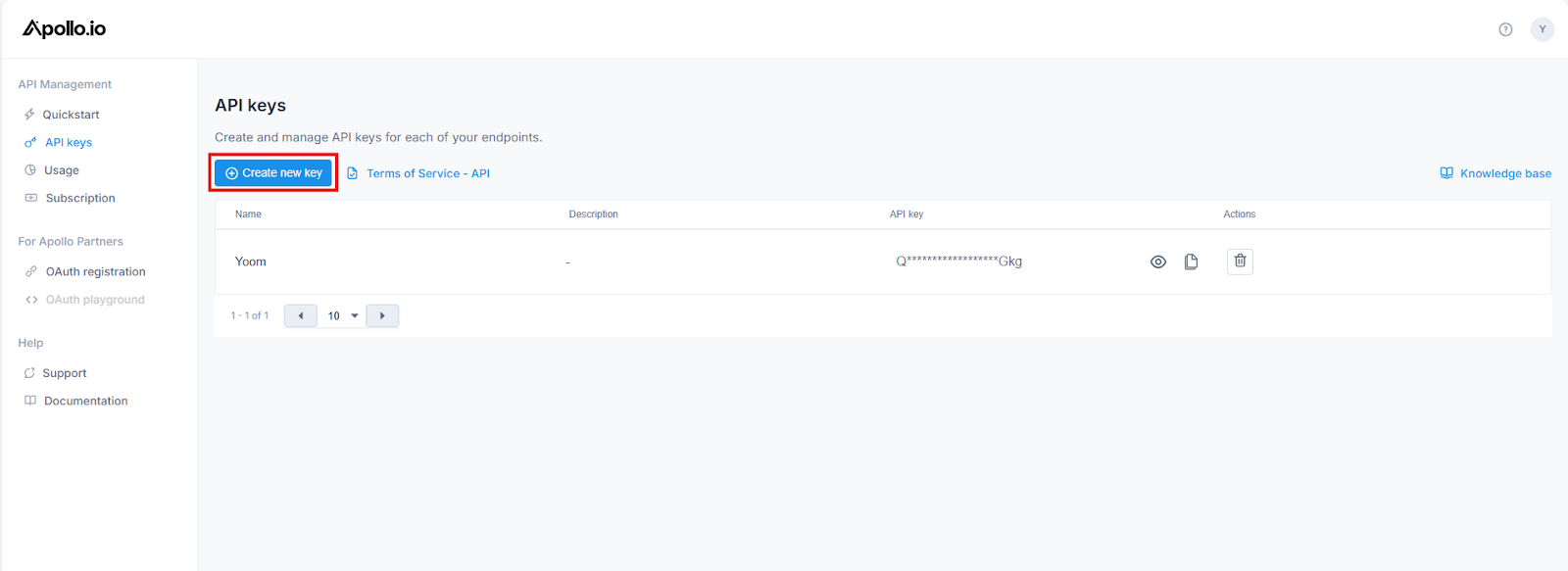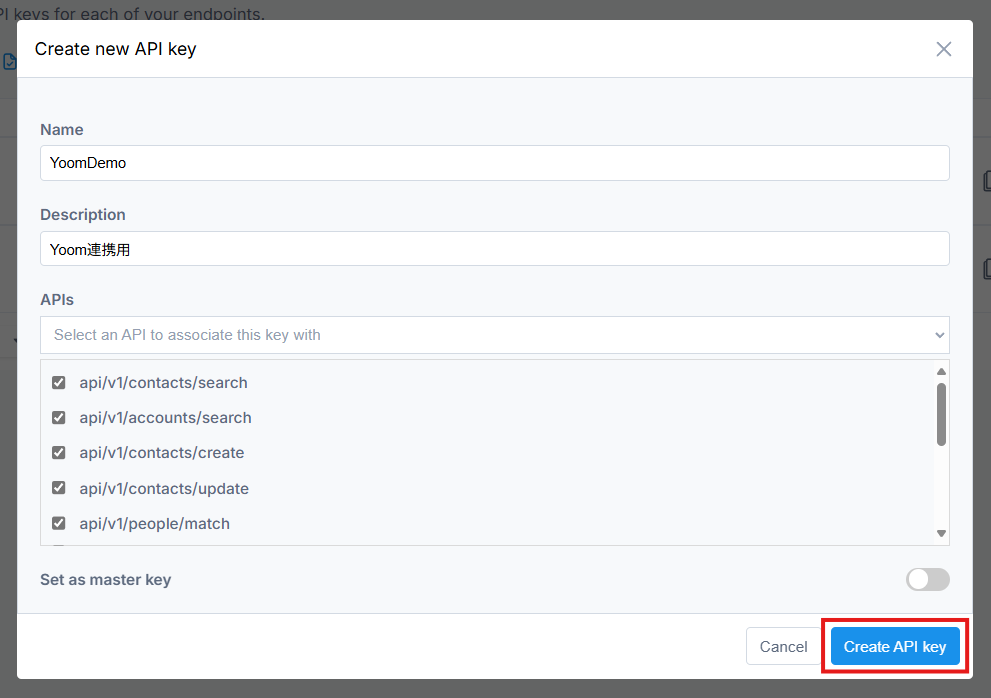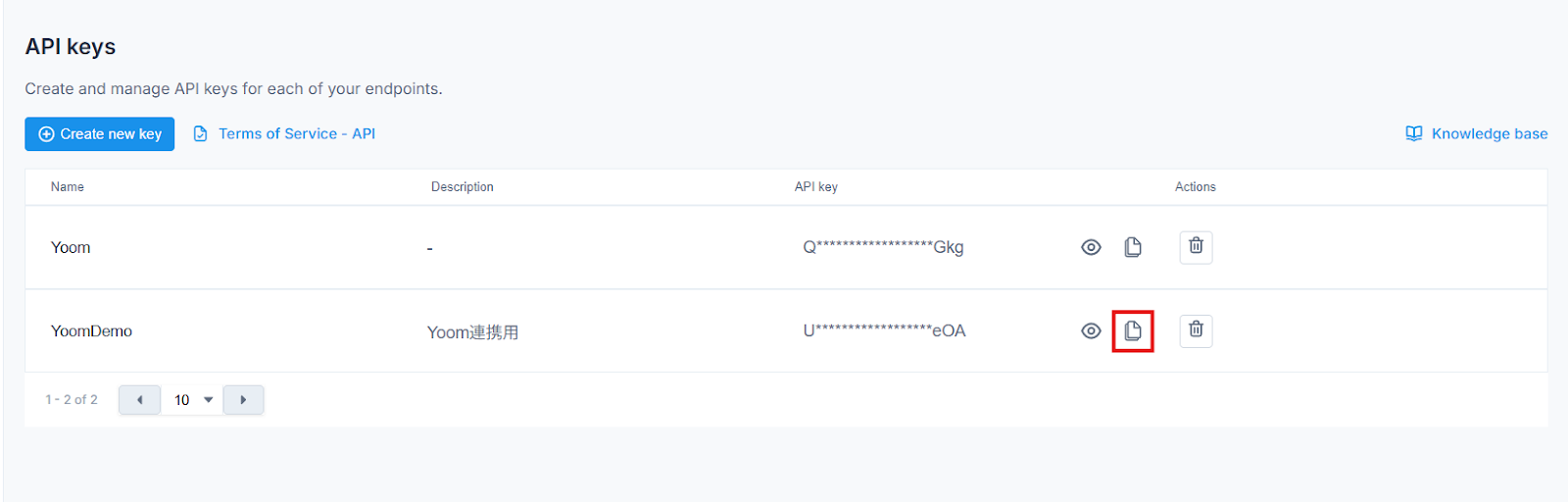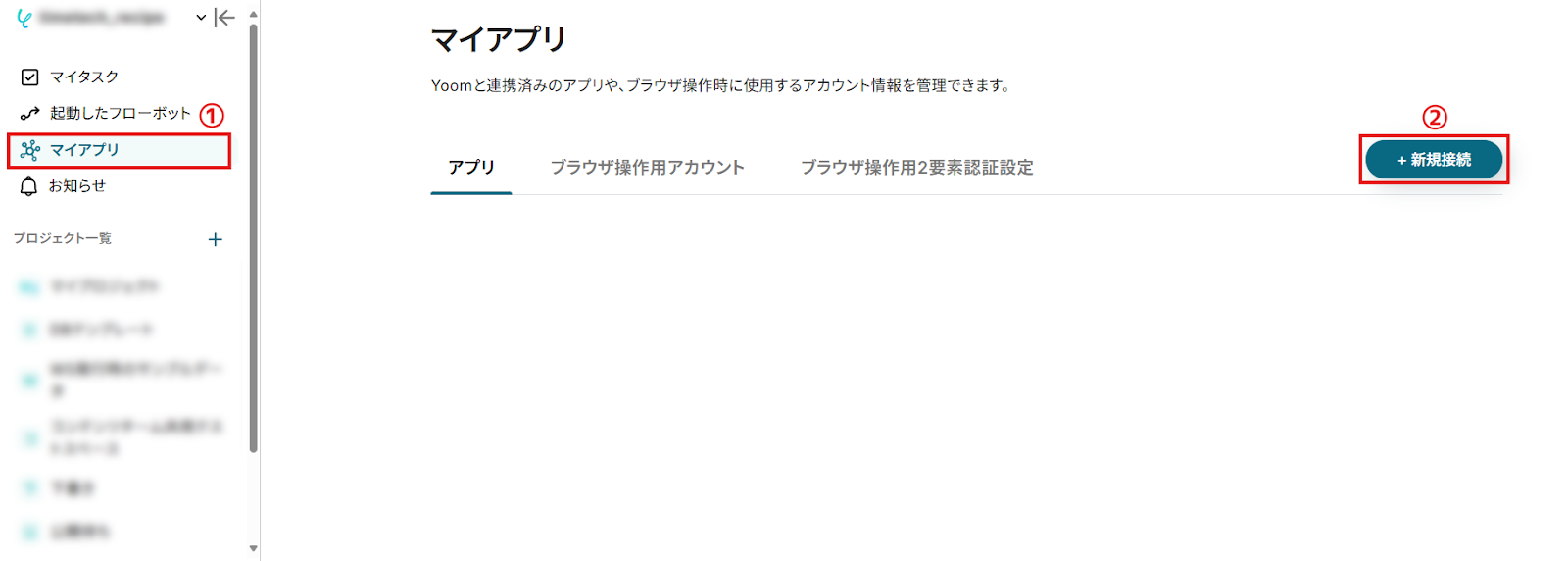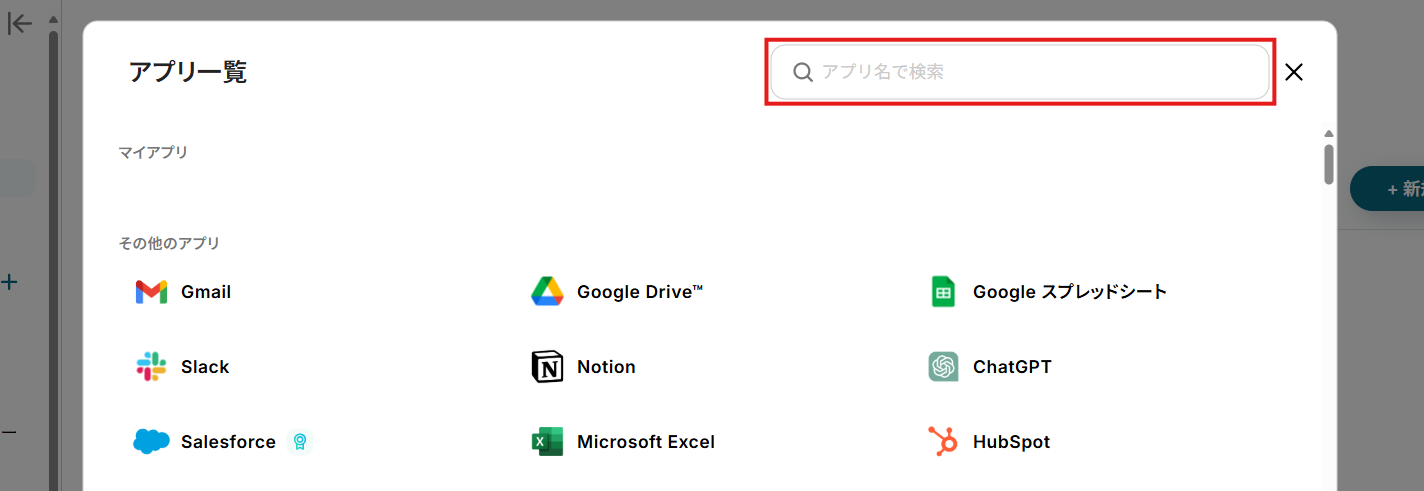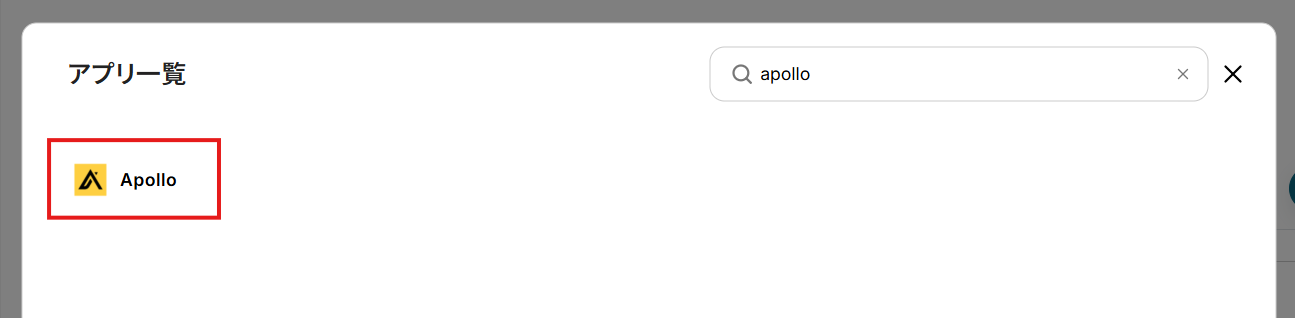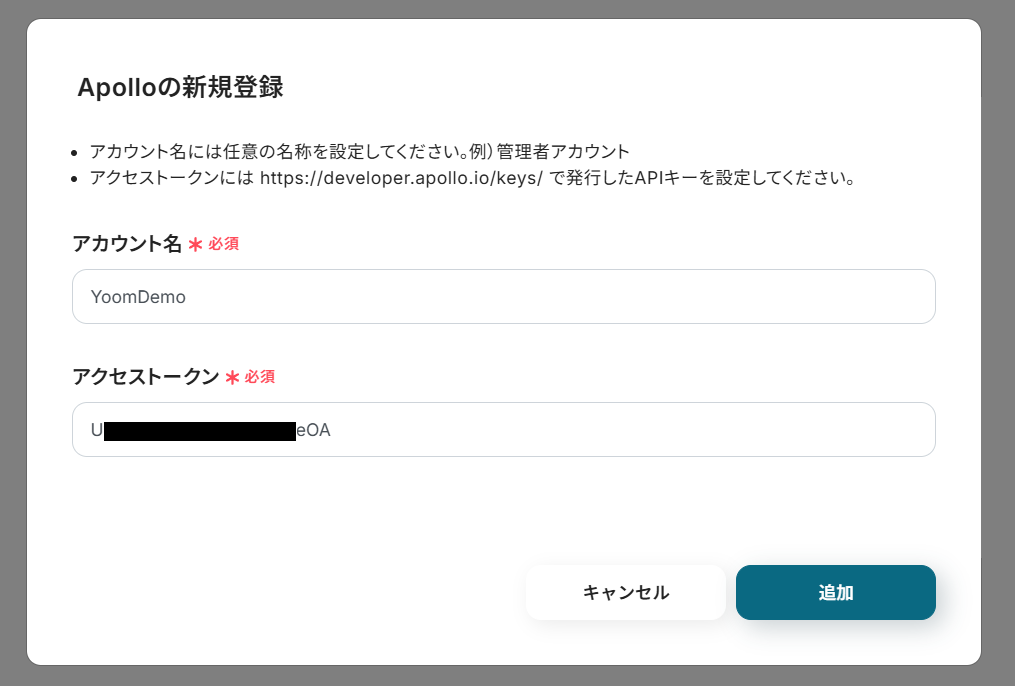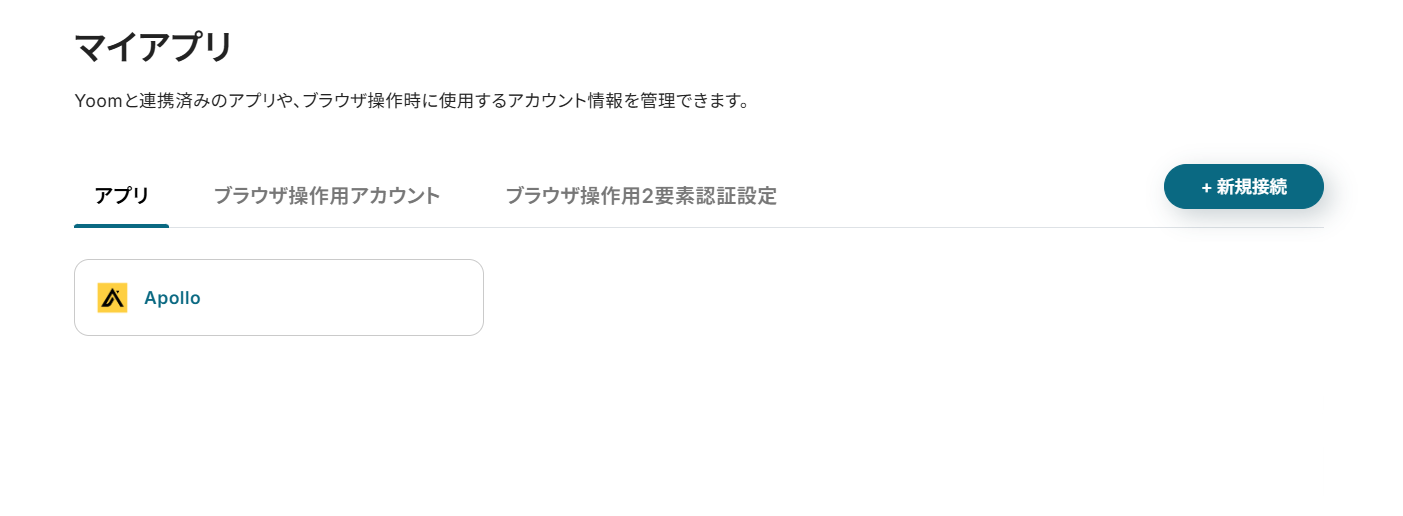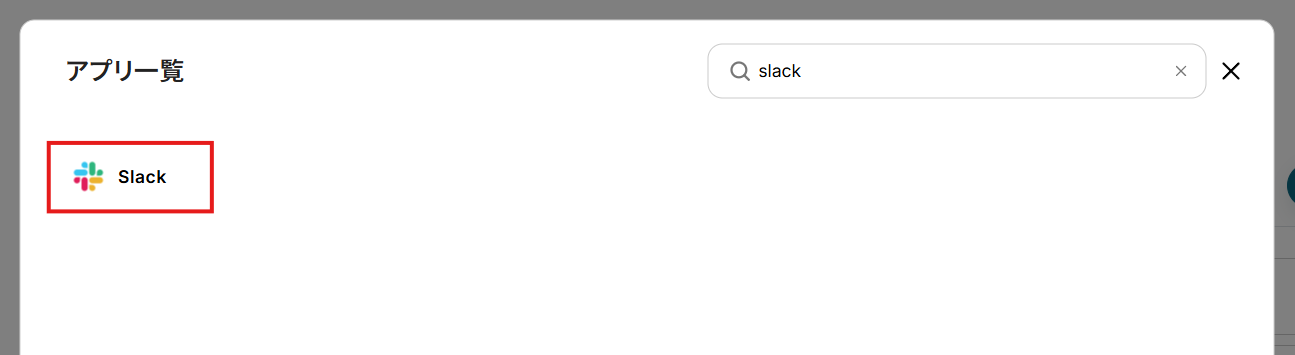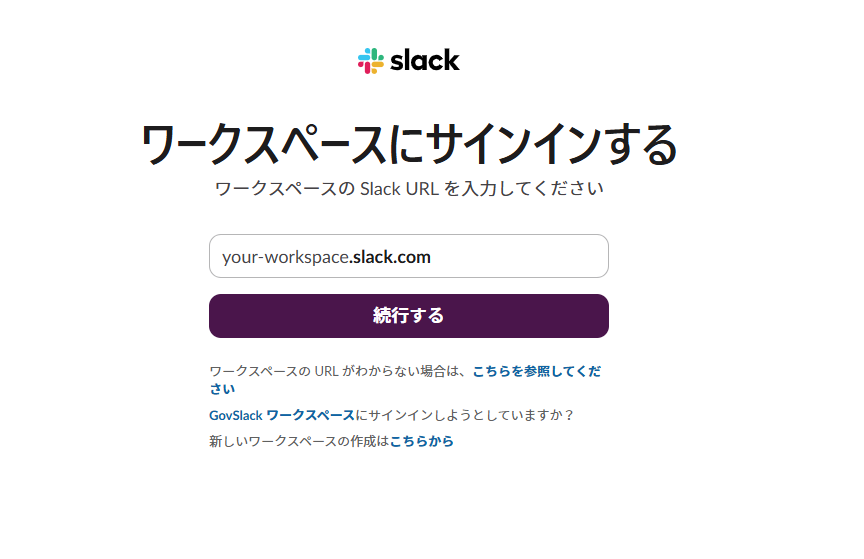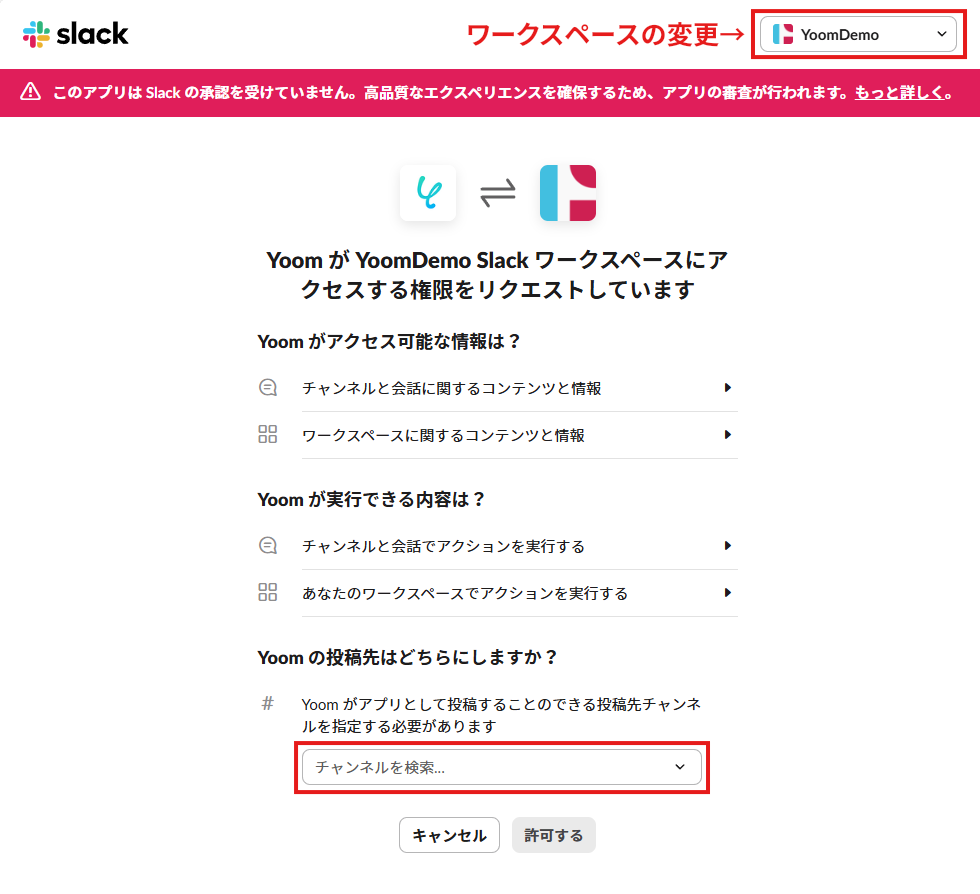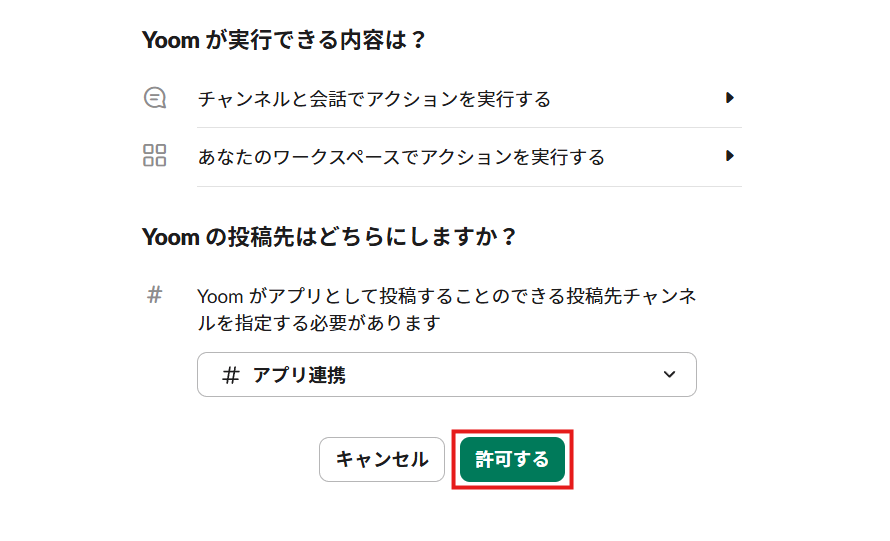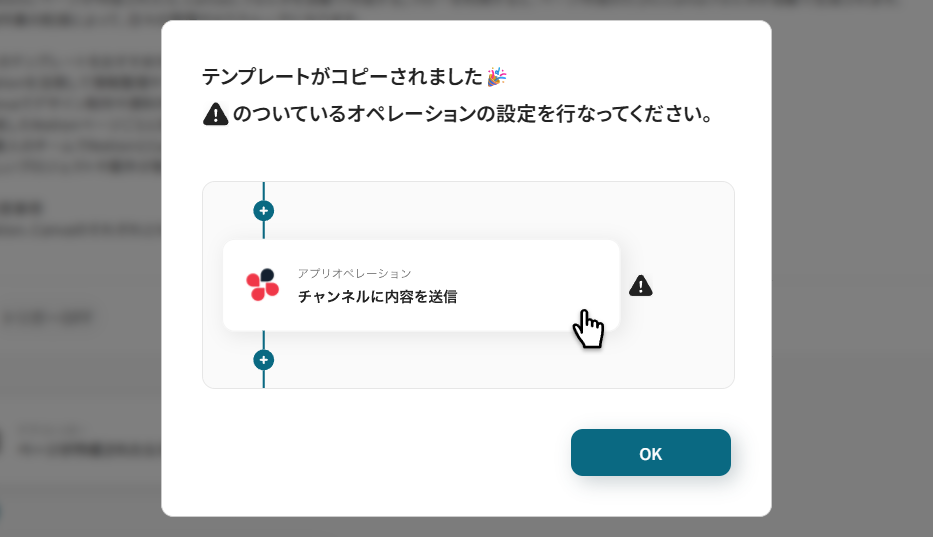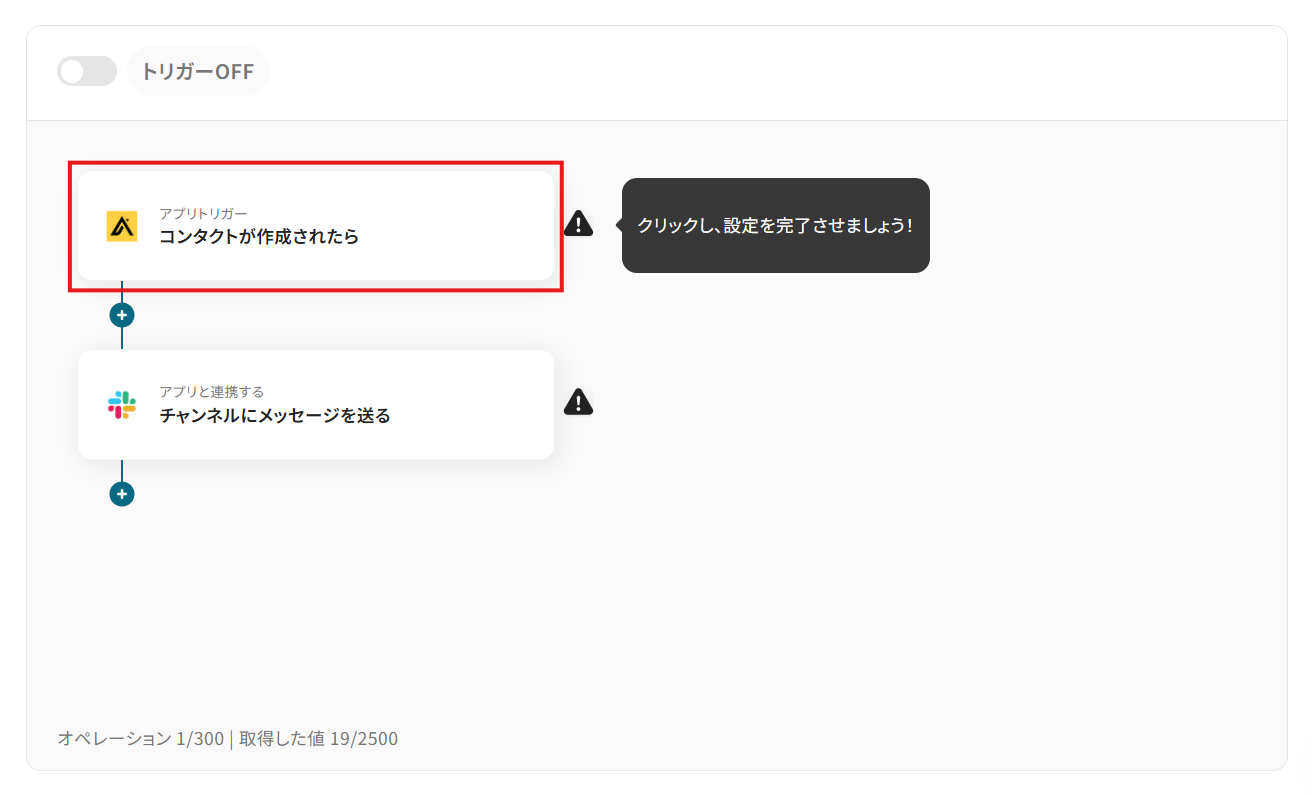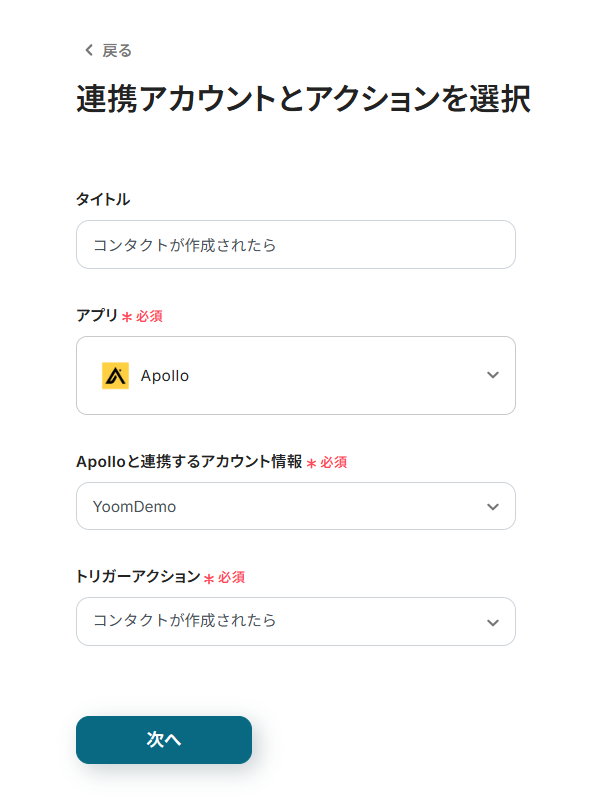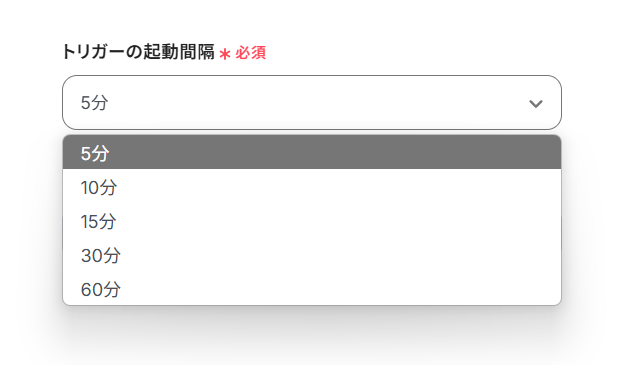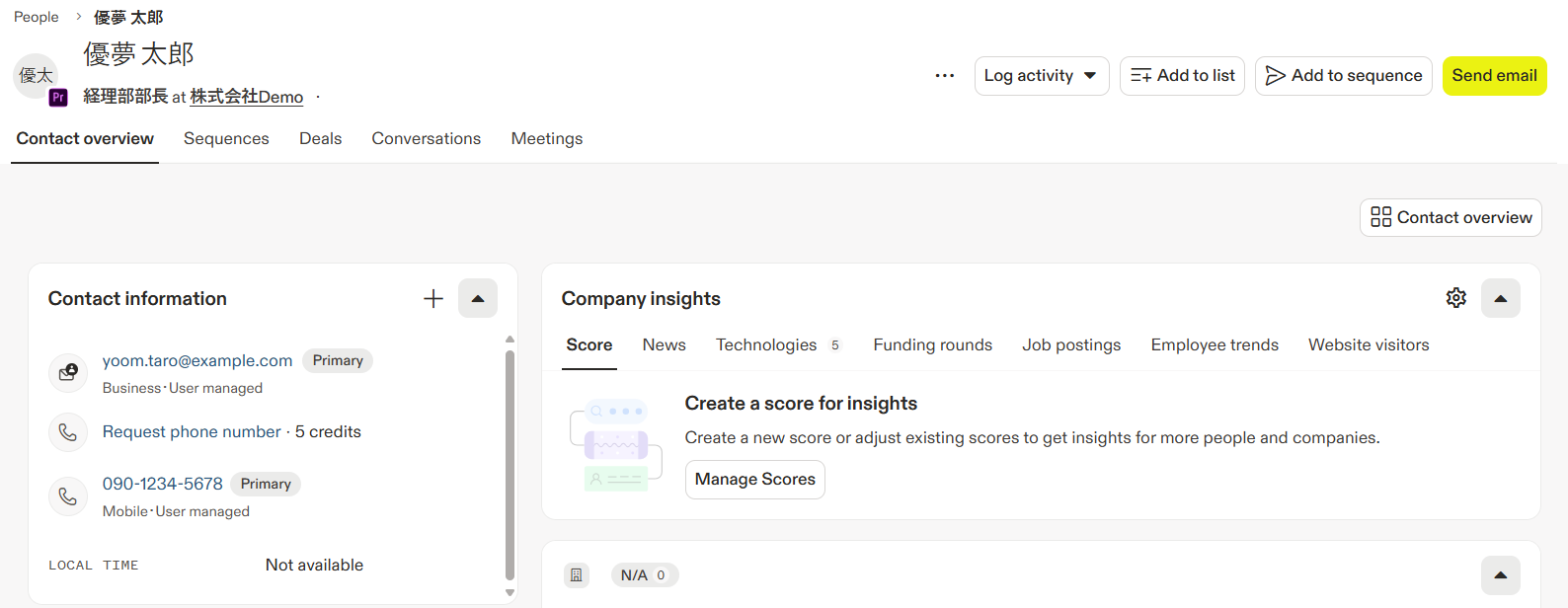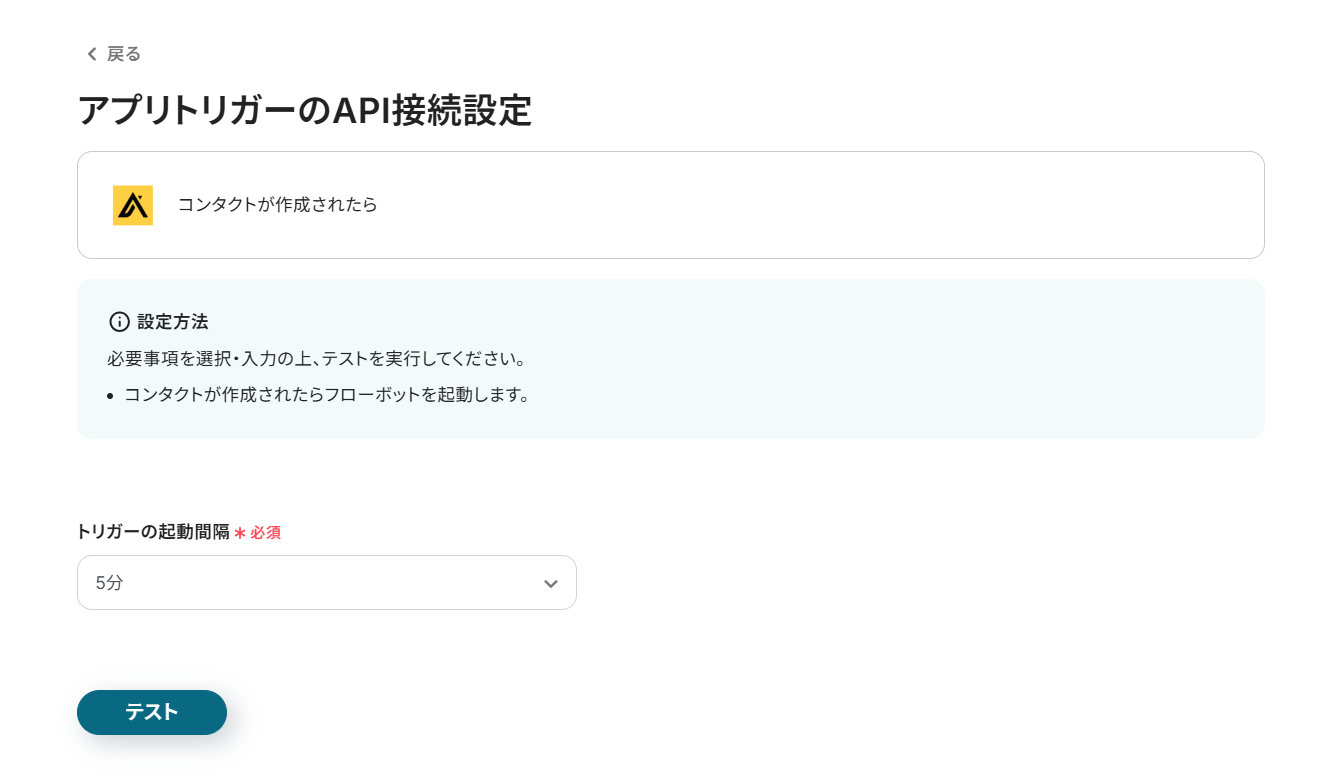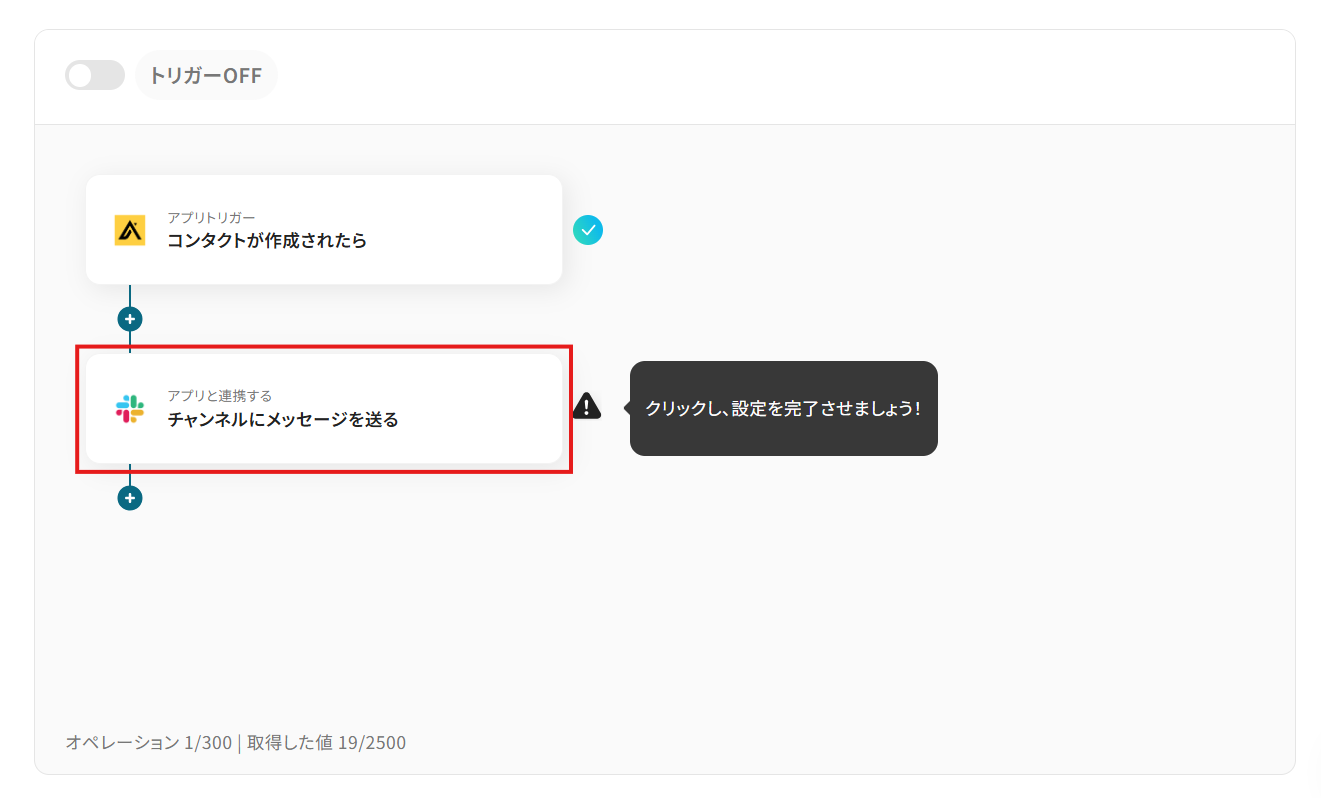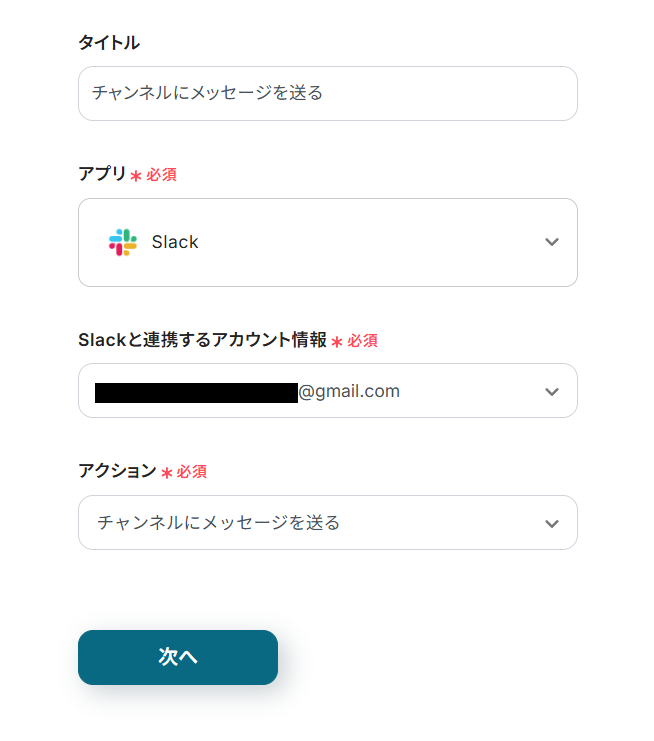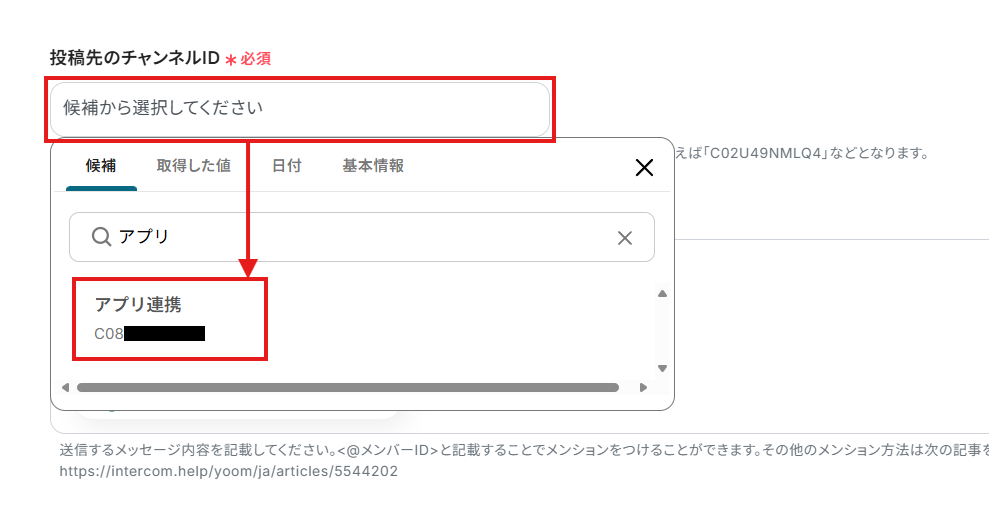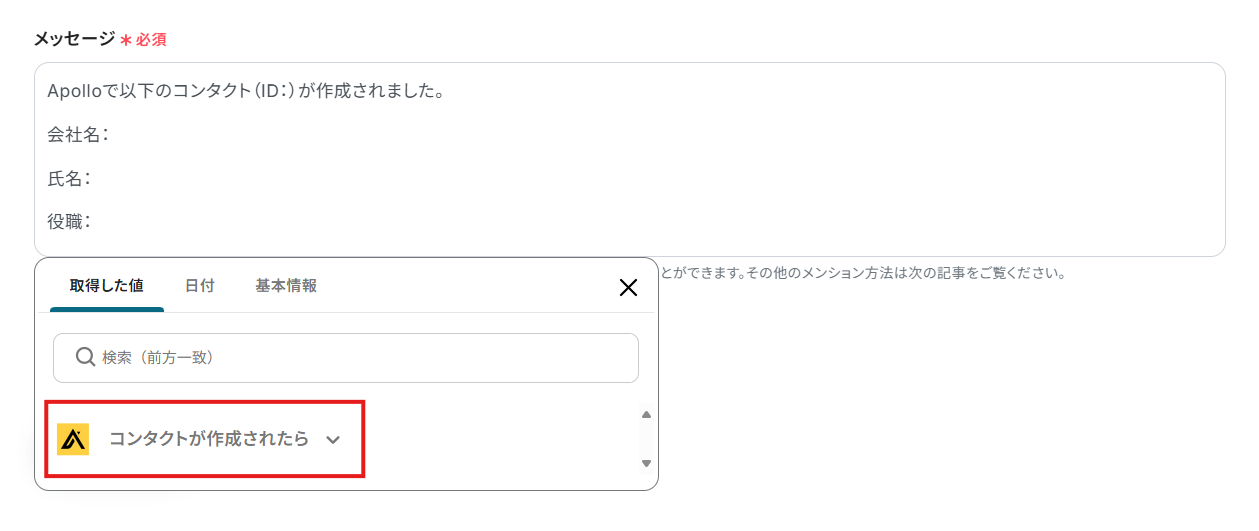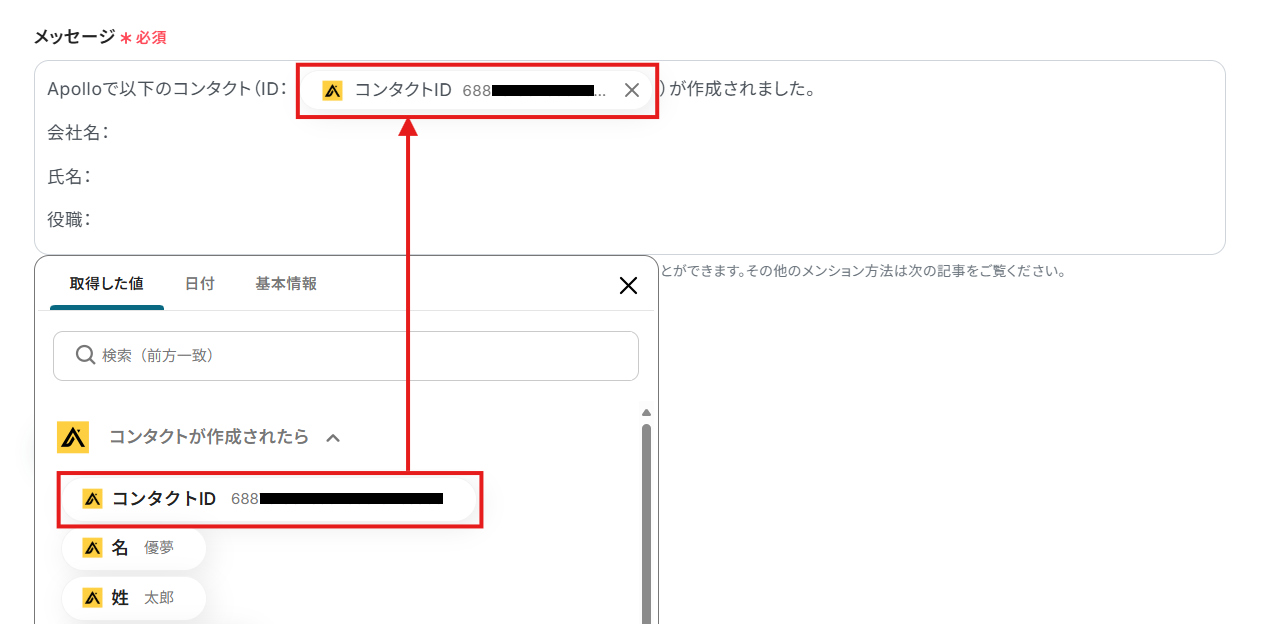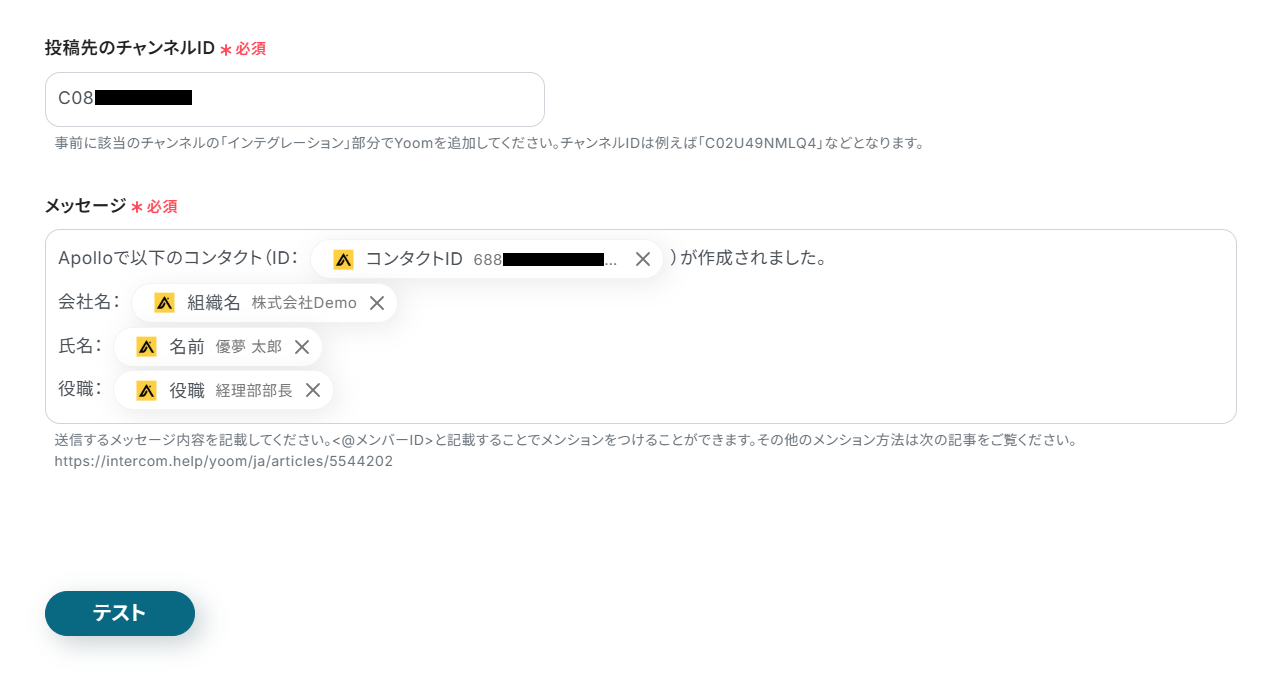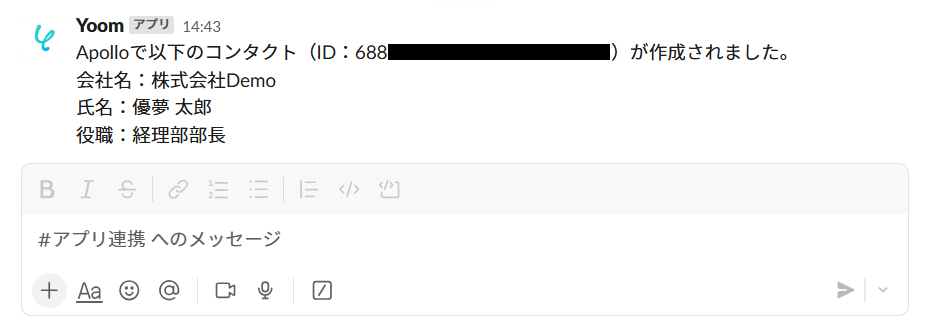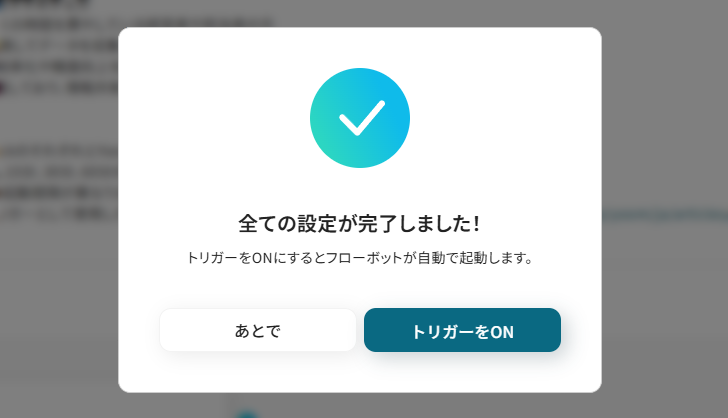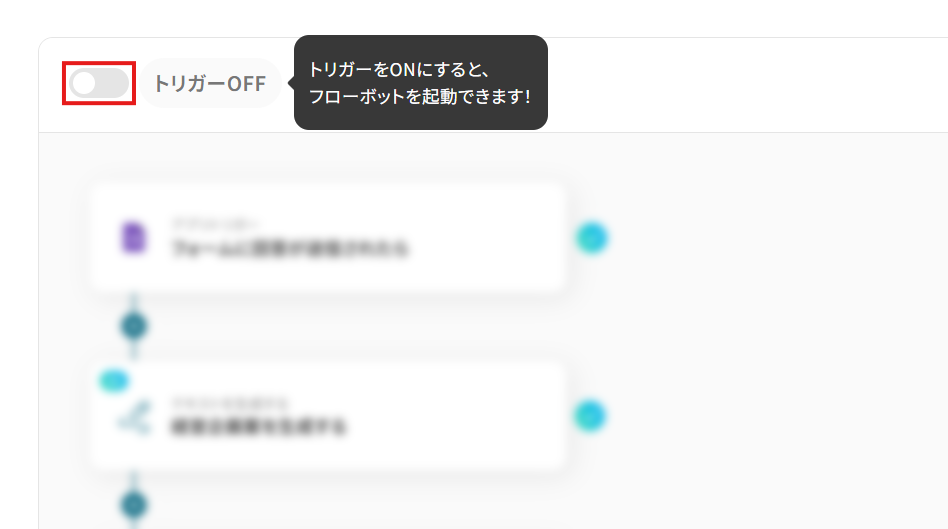Apolloでコンタクトが作成されたら、Slackに自動で通知する
試してみる
■概要
「Apolloでコンタクトが作成されたら、Slackに自動で通知する」フローは、営業活動の効率化とチーム内の情報共有を自動化する業務ワークフローです。新しいコンタクトがApolloに追加されるたびに、自動的にSlackチャンネルへ通知が送信されます。これにより、営業チーム全体が迅速にリード情報を把握でき、迅速なフォローアップが可能になります。Yoomを活用することで、手動での情報転送作業を削減し、業務のスピードと正確性を向上させます。
■このテンプレートをおすすめする方
・Apolloを活用して新規リード管理を行っている営業チームの方
・チーム内で即時の情報共有を必要としている営業マネージャーの方
・Slackを使用して業務コミュニケーションを円滑にしたい営業担当者の方
・情報の自動化により営業活動の効率を高めたいビジネスオーナーの方
■注意事項
・Apollo、SlackのそれぞれとYoomを連携してください。
・トリガーは5分、10分、15分、30分、60分の間隔で起動間隔を選択できます。
・プランによって最短の起動間隔が異なりますので、ご注意ください。
「日々の業務で使っているApolloとSlackのデータを連携させたい!」
「でも、Apolloにコンタクトが登録されるたびに手作業でSlackに通知するのは面倒…」
このように、日々の定型的なSaaS間の情報連携業務に手間や課題を感じていませんか?
もし、Apolloでのコンタクトやアカウントの登録を自動でSlackに通知する仕組みがあれば、こうした手作業による時間やミスから解放されるでしょう。
営業担当者は素早く次のアクションに移ることができ、ビジネスチャンスを逃すことなくコア業務に集中できる環境を整えられるはずです!
今回ご紹介する自動化の方法は、プログラミングの知識がなくても簡単に設定できます。
ぜひこの機会に導入して、繰り返しの作業をもっと楽にしましょう!
とにかく早く試したい方へ
YoomにはApolloとSlackを連携するためのテンプレートが用意されています。
今すぐ試したい方は、以下のバナーをクリックしてスタートしましょう!
Apolloでコンタクトが作成されたら、Slackに自動で通知する
試してみる
■概要
「Apolloでコンタクトが作成されたら、Slackに自動で通知する」フローは、営業活動の効率化とチーム内の情報共有を自動化する業務ワークフローです。新しいコンタクトがApolloに追加されるたびに、自動的にSlackチャンネルへ通知が送信されます。これにより、営業チーム全体が迅速にリード情報を把握でき、迅速なフォローアップが可能になります。Yoomを活用することで、手動での情報転送作業を削減し、業務のスピードと正確性を向上させます。
■このテンプレートをおすすめする方
・Apolloを活用して新規リード管理を行っている営業チームの方
・チーム内で即時の情報共有を必要としている営業マネージャーの方
・Slackを使用して業務コミュニケーションを円滑にしたい営業担当者の方
・情報の自動化により営業活動の効率を高めたいビジネスオーナーの方
■注意事項
・Apollo、SlackのそれぞれとYoomを連携してください。
・トリガーは5分、10分、15分、30分、60分の間隔で起動間隔を選択できます。
・プランによって最短の起動間隔が異なりますので、ご注意ください。
ApolloとSlackを連携してできること
ApolloとSlackのAPIを連携させることで、これまで手作業で行っていた二つのツール間の情報共有が簡単に自動化できます。
ここでは具体的な自動化例をいくつかご紹介していきますので、ぜひ気になる内容のものを試してみてください!
Apolloでコンタクトが作成されたら、Slackに自動で通知する
Apolloに新しいコンタクトが登録されたタイミングで、その企業の基本情報や担当者名などを自動でSlackの指定チャンネルに通知します。
このフローを活用することで、営業チームはリード情報を素早く把握できるようになり、アプローチの開始を早め、情報共有の遅れを防げるでしょう。
手作業による通知の手間や、連絡漏れといったヒューマンエラーをなくし、営業活動の初動を加速させることができます。
Apolloでコンタクトが作成されたら、Slackに自動で通知する
試してみる
■概要
「Apolloでコンタクトが作成されたら、Slackに自動で通知する」フローは、営業活動の効率化とチーム内の情報共有を自動化する業務ワークフローです。新しいコンタクトがApolloに追加されるたびに、自動的にSlackチャンネルへ通知が送信されます。これにより、営業チーム全体が迅速にリード情報を把握でき、迅速なフォローアップが可能になります。Yoomを活用することで、手動での情報転送作業を削減し、業務のスピードと正確性を向上させます。
■このテンプレートをおすすめする方
・Apolloを活用して新規リード管理を行っている営業チームの方
・チーム内で即時の情報共有を必要としている営業マネージャーの方
・Slackを使用して業務コミュニケーションを円滑にしたい営業担当者の方
・情報の自動化により営業活動の効率を高めたいビジネスオーナーの方
■注意事項
・Apollo、SlackのそれぞれとYoomを連携してください。
・トリガーは5分、10分、15分、30分、60分の間隔で起動間隔を選択できます。
・プランによって最短の起動間隔が異なりますので、ご注意ください。
Apolloで特定条件に合うコンタクトが作成されたら、Slackに通知する
「特定の業界」や「特定の役職」といった条件に合致する重要なコンタクトがApolloで作成された場合にのみ、Slackに通知するといった仕組みも構築可能です。
このフローは特定条件で処理を分岐させる設定を含んでおり、対応が必要なリード情報だけをチームに共有できるため、無駄な通知を減らして重要な情報が埋もれるのを防ぎます。
Apolloで特定条件に合うコンタクトが作成されたら、Slackに通知する
試してみる
■概要
Apolloで見込み客の情報を管理する中で、重要なコンタクトが作成された際にチームへ共有する手間を感じていないでしょうか。手作業でSlackに通知内容をコピー&ペーストしていると、共有漏れや遅延が発生し、ビジネスチャンスを逃す原因にもなりかねません。このワークフローは、ApolloとSlackを連携させることで、特定の条件に合致するコンタクトが作成された際に、自動でSlackへ通知を送信し、営業活動の初動を円滑にします。
■このテンプレートをおすすめする方
・Apolloを活用したリード獲得活動で、Slackへの情報共有に手間を感じている営業担当者の方
・ApolloとSlackを連携させ、重要なコンタクト情報の即時共有体制を構築したいチームリーダーの方
・営業プロセスの自動化を推進し、チーム全体の生産性向上を目指しているマネージャーの方
■注意事項
・ApolloとSlackのそれぞれとYoomを連携してください。
・トリガーは5分、10分、15分、30分、60分の間隔で起動間隔を選択できます。
・プランによって最短の起動間隔が異なりますので、ご注意ください。
・分岐はミニプラン以上のプランでご利用いただける機能(オペレーション)となっております。フリープランの場合は設定しているフローボットのオペレーションはエラーとなりますので、ご注意ください。
・ミニプランなどの有料プランは、2週間の無料トライアルを行うことが可能です。無料トライアル中には制限対象のアプリや機能(オペレーション)を使用することができます。
ApolloとSlackの連携フローを作ってみよう
それでは実際に、ApolloとSlackを連携させたフローの作成方法を解説していきます!
Yoomを使用してノーコードで設定をしていくので、まだYoomのアカウントをお持ちでない場合は、こちらの登録フォームからアカウントを発行しておきましょう。
[Yoomとは]
フローの作成方法
この記事では、先程ご紹介した「Apolloでコンタクトが作成されたら、Slackに自動で通知する」フローを作成します。
作成の流れは大きく分けて以下の通りです。
- ApolloとSlackのマイアプリ連携
- テンプレートのコピー
- Apolloのトリガー設定とSlackへの通知設定
- フロー稼働の準備
Apolloでコンタクトが作成されたら、Slackに自動で通知する
試してみる
■概要
「Apolloでコンタクトが作成されたら、Slackに自動で通知する」フローは、営業活動の効率化とチーム内の情報共有を自動化する業務ワークフローです。新しいコンタクトがApolloに追加されるたびに、自動的にSlackチャンネルへ通知が送信されます。これにより、営業チーム全体が迅速にリード情報を把握でき、迅速なフォローアップが可能になります。Yoomを活用することで、手動での情報転送作業を削減し、業務のスピードと正確性を向上させます。
■このテンプレートをおすすめする方
・Apolloを活用して新規リード管理を行っている営業チームの方
・チーム内で即時の情報共有を必要としている営業マネージャーの方
・Slackを使用して業務コミュニケーションを円滑にしたい営業担当者の方
・情報の自動化により営業活動の効率を高めたいビジネスオーナーの方
■注意事項
・Apollo、SlackのそれぞれとYoomを連携してください。
・トリガーは5分、10分、15分、30分、60分の間隔で起動間隔を選択できます。
・プランによって最短の起動間隔が異なりますので、ご注意ください。
※ 事前準備
Yoomとの連携用APIをApolloに作成しておきましょう。
-
Apolloにログイン後、管理画面から「API keys」にアクセス。
- 「Create new key」をクリック。
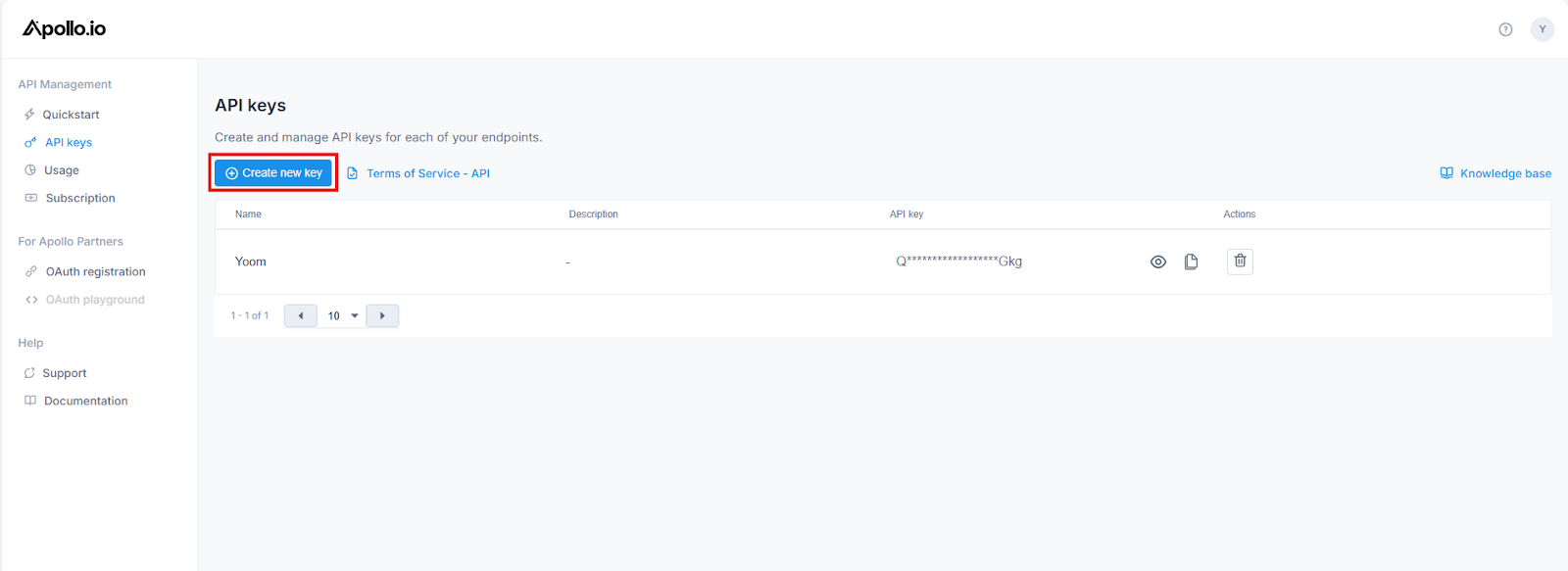
- 「Name」と「Description」に任意の名称と説明を設定します。
- 「APIs」のプルダウンから全ての項目にチェックを入れてください。
- 「Create API key」をクリック。
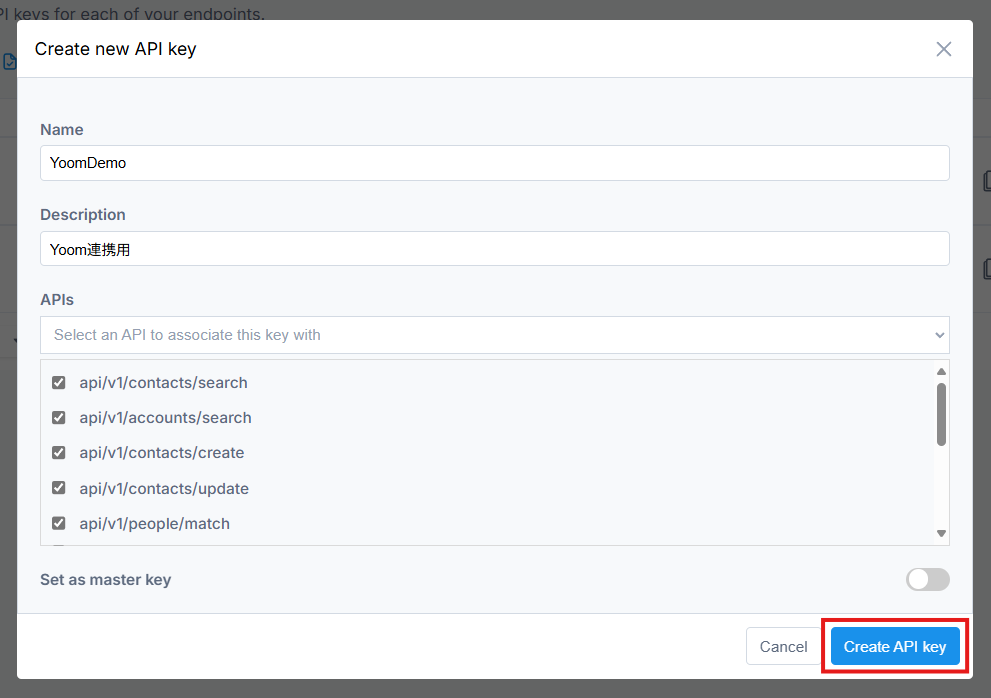
- API keysの一覧に新しいAPIが追加されます。
発行されたAPI keyはマイアプリ連携で使用するため、コピーしておいてください。
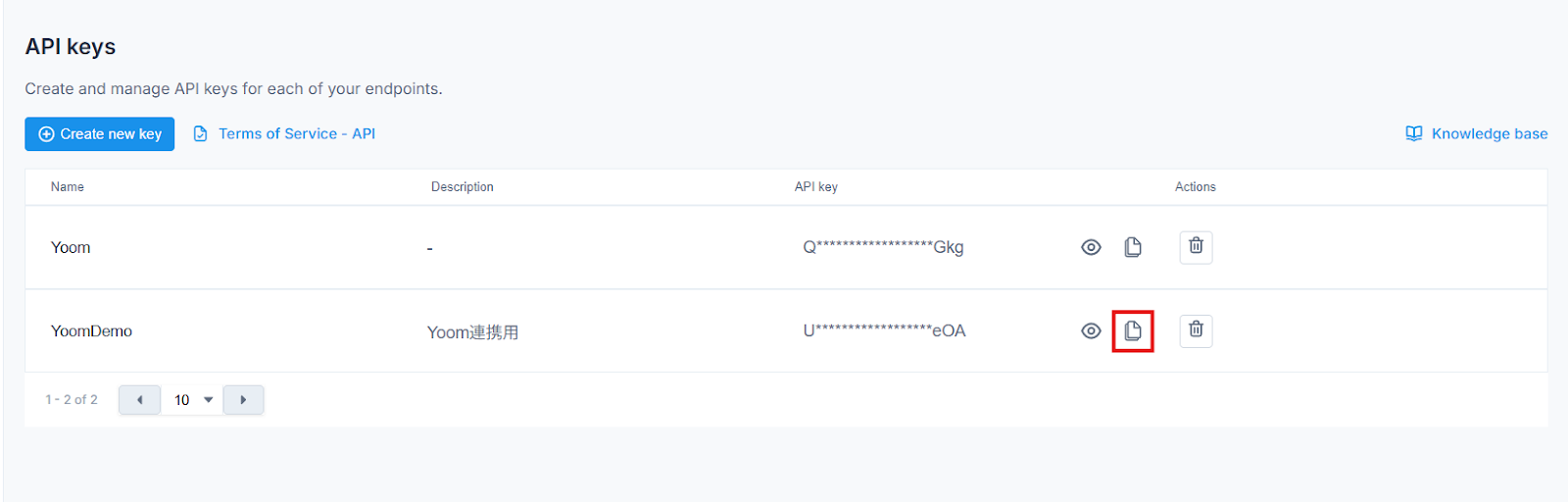
ステップ1:ApolloとSlackのマイアプリ連携
先ずは、Yoomと連携させたいApolloアカウントとSlackアカウントを「マイアプリ」に登録しましょう。
この設定は初回のみ必要です。
- Yoomにログイン後、ワークスペースのサイドバーから「マイアプリ」を選択。
- マイアプリ画面の右側にある「+新規接続」をクリック。
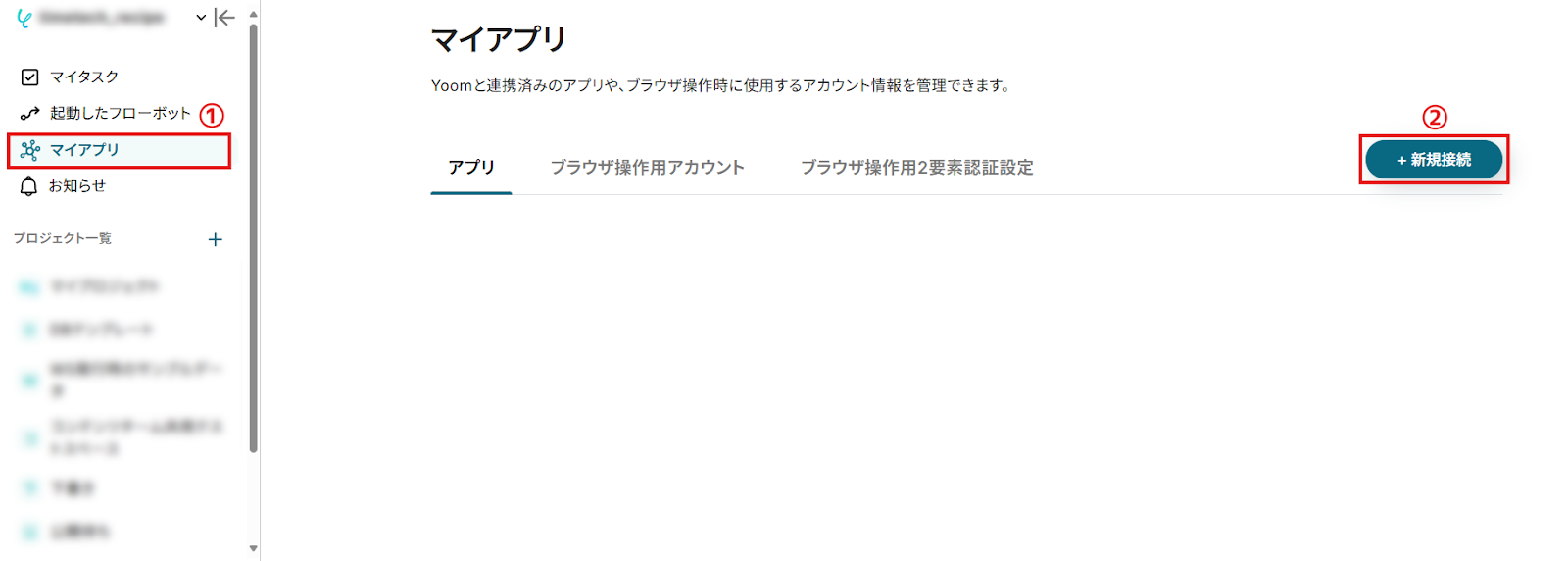
- アプリ一覧画面が表示されたら、右上の検索バーでアプリ名(ここではApollo)を検索して選択します。
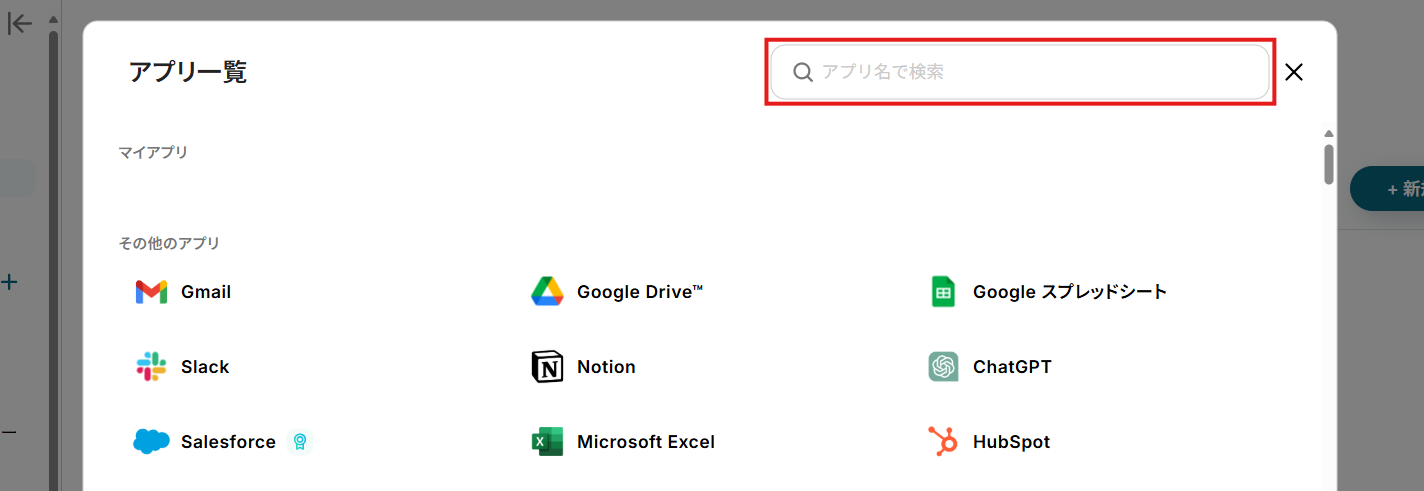
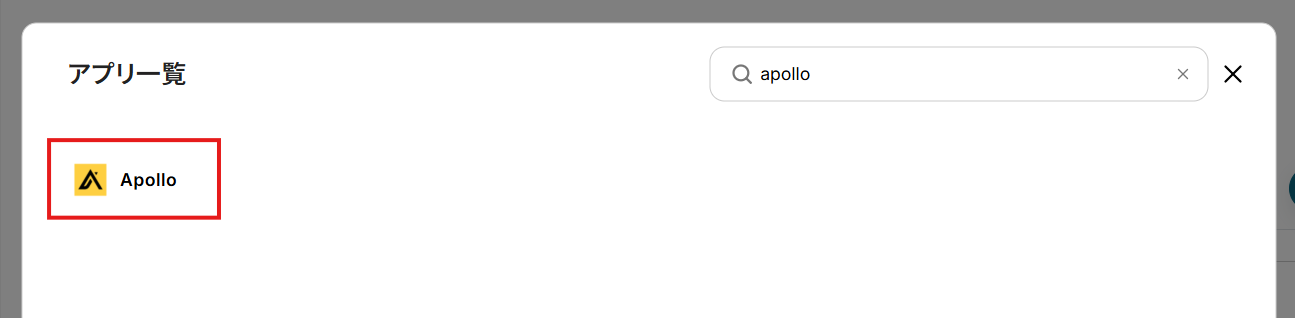
- 「アカウント名」に任意の管理用名称を設定。
連携先のアカウントを判別しやすい名称にするとよいでしょう。
- 「アクセストークン」に、事前準備で取得したAPI keyを設定。
- 「追加」をクリック。
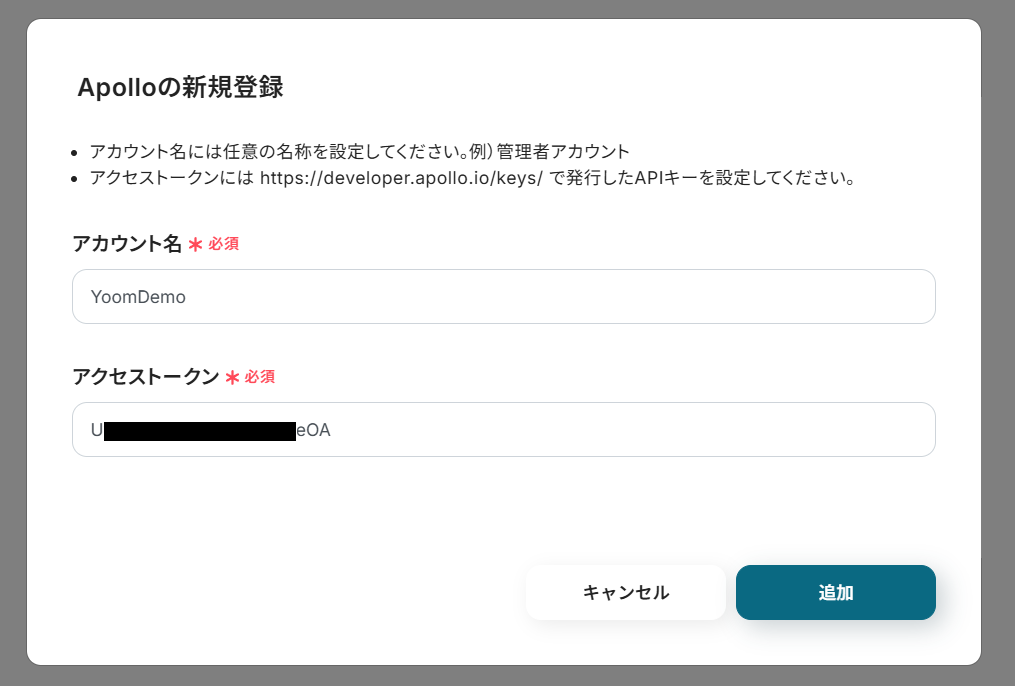
マイアプリ画面にApolloが追加されていることを確認してください。
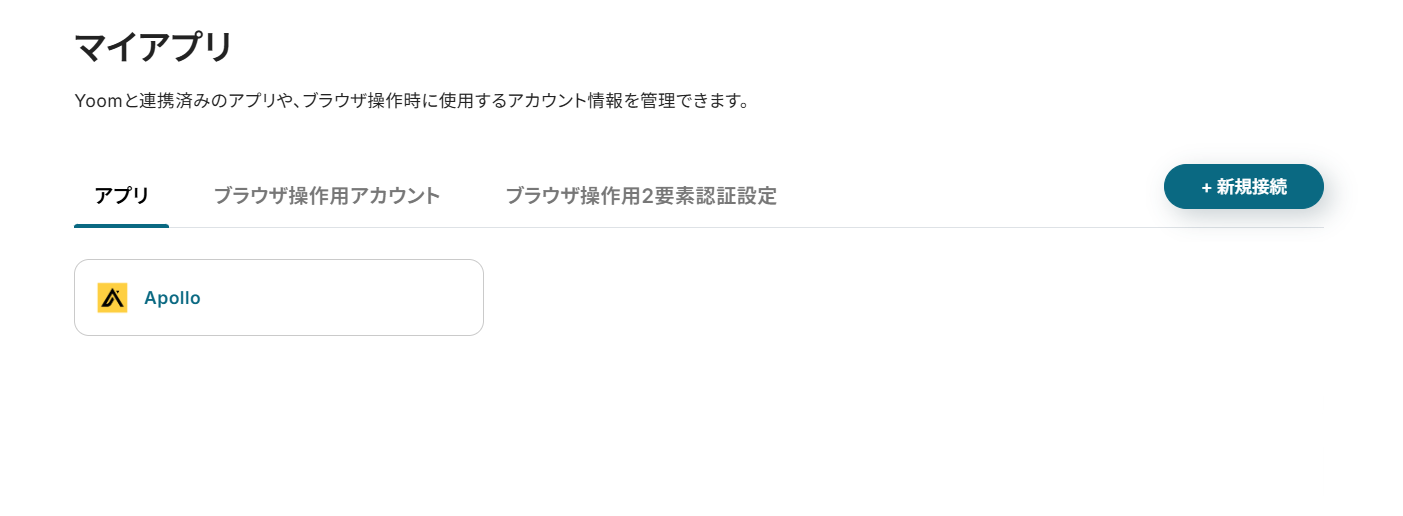
続けて、Slackも連携していきましょう。
- アプリ一覧画面でSlackを検索して選択。
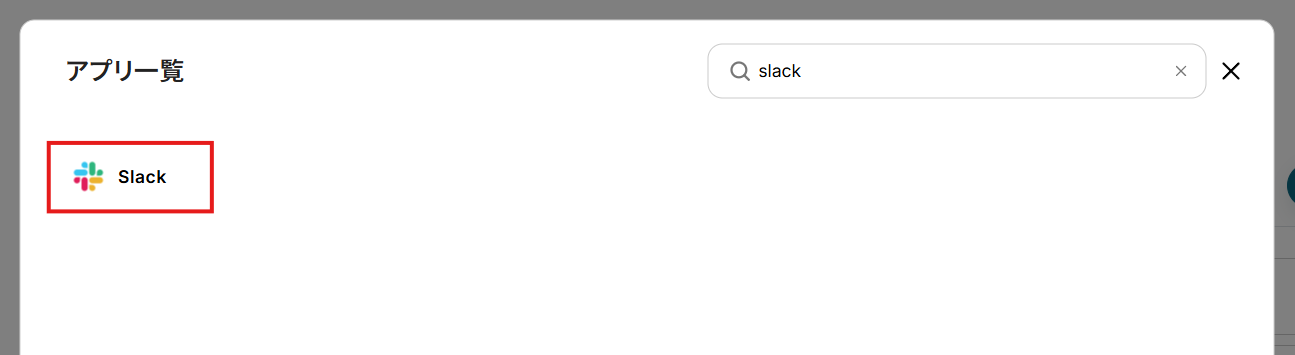
- Slackのサインイン画面が表示されるため、連携させるワークスペースにサインインします。
※ サインイン済みのワークスペースがある場合、この画面はスキップされます。
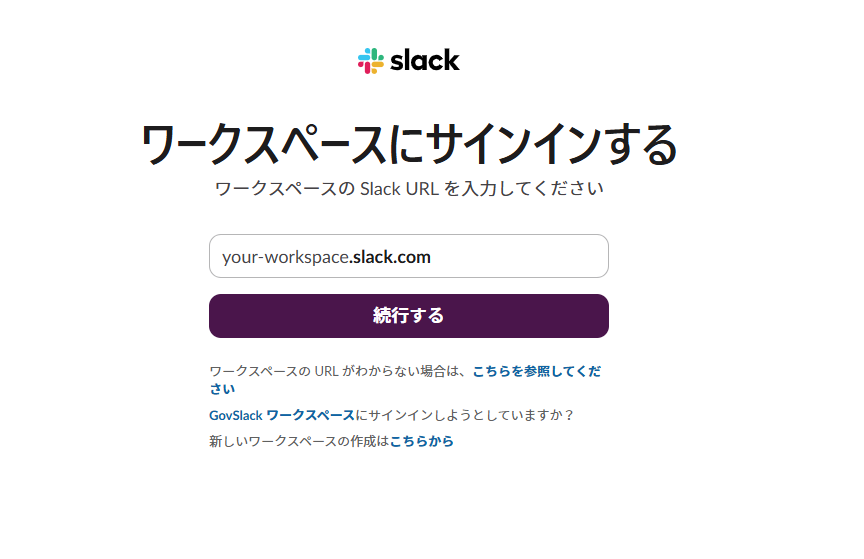
- 通知を行うチャンネルを下部のプルダウンから選択。
※ 連携させるワークスペースを変更する場合は、右上のプルダウンから選んでください。
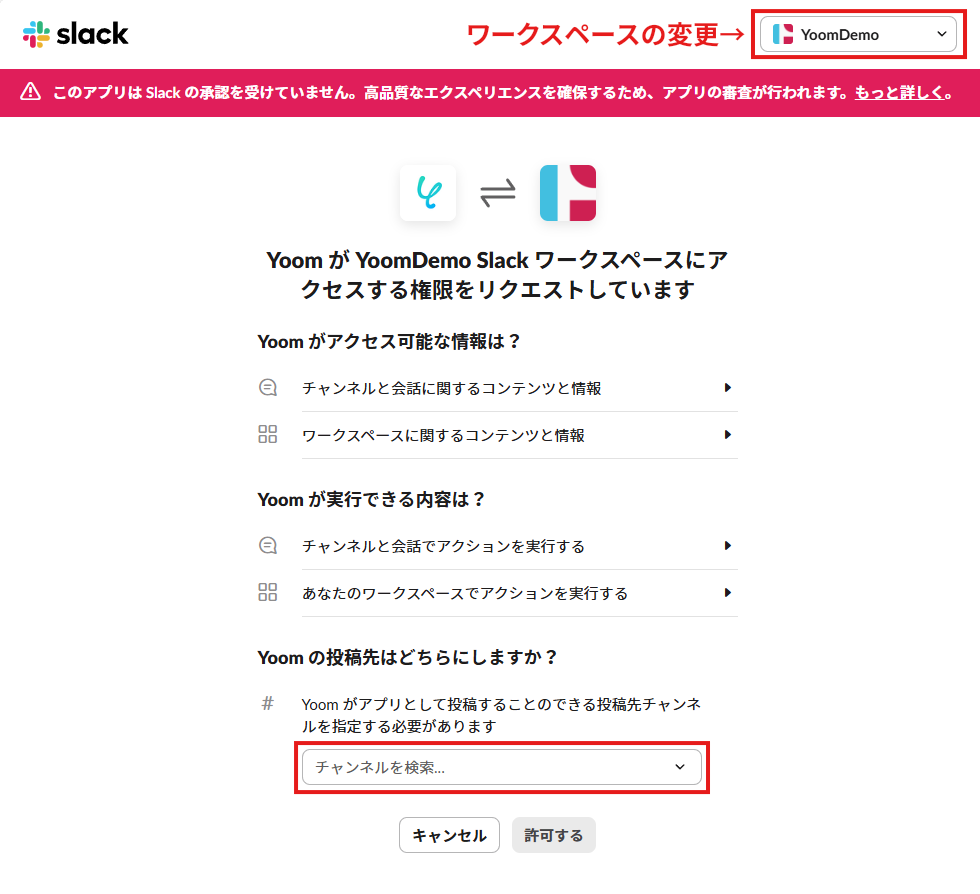
- YoomからSlackへのアクセス権限を確認し、「許可する」をクリック。
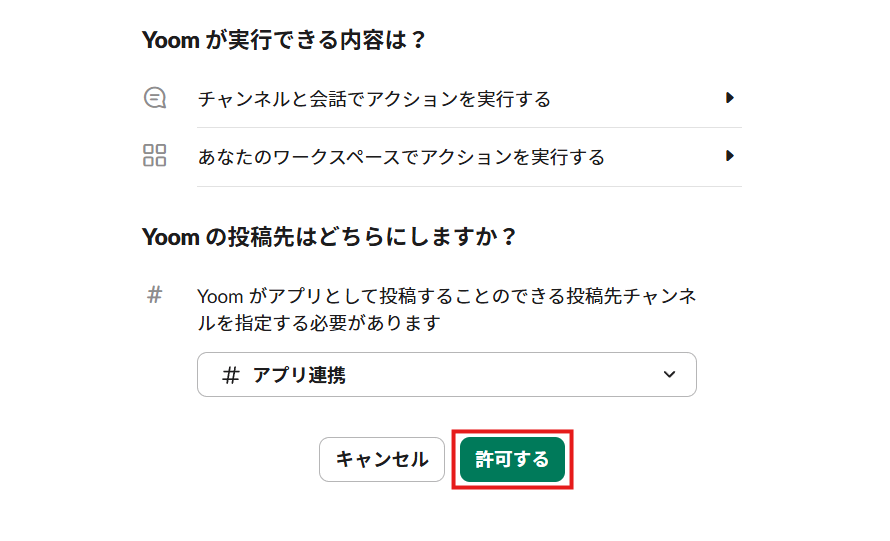
- マイアプリ画面に戻ります。
Slackも追加されていれば、このフローで使用するアプリのマイアプリ登録は完了です。
ステップ2:テンプレートのコピー
Yoomのフローボットテンプレートから使用するテンプレートを選び、「このテンプレートを試す」をクリックすると、テンプレートがコピーされます。
ここでは、冒頭でご紹介したテンプレートを使用するため、以下のバナーの「試してみる」をクリックしてください。
Apolloでコンタクトが作成されたら、Slackに自動で通知する
試してみる
■概要
「Apolloでコンタクトが作成されたら、Slackに自動で通知する」フローは、営業活動の効率化とチーム内の情報共有を自動化する業務ワークフローです。新しいコンタクトがApolloに追加されるたびに、自動的にSlackチャンネルへ通知が送信されます。これにより、営業チーム全体が迅速にリード情報を把握でき、迅速なフォローアップが可能になります。Yoomを活用することで、手動での情報転送作業を削減し、業務のスピードと正確性を向上させます。
■このテンプレートをおすすめする方
・Apolloを活用して新規リード管理を行っている営業チームの方
・チーム内で即時の情報共有を必要としている営業マネージャーの方
・Slackを使用して業務コミュニケーションを円滑にしたい営業担当者の方
・情報の自動化により営業活動の効率を高めたいビジネスオーナーの方
■注意事項
・Apollo、SlackのそれぞれとYoomを連携してください。
・トリガーは5分、10分、15分、30分、60分の間隔で起動間隔を選択できます。
・プランによって最短の起動間隔が異なりますので、ご注意ください。
そうしますと、Yoomのワークスペースにテンプレートがコピーされ、自動化フローの設定画面(フローボット)が開きます。
「OK」をクリックして、フローの設定に進みましょう。
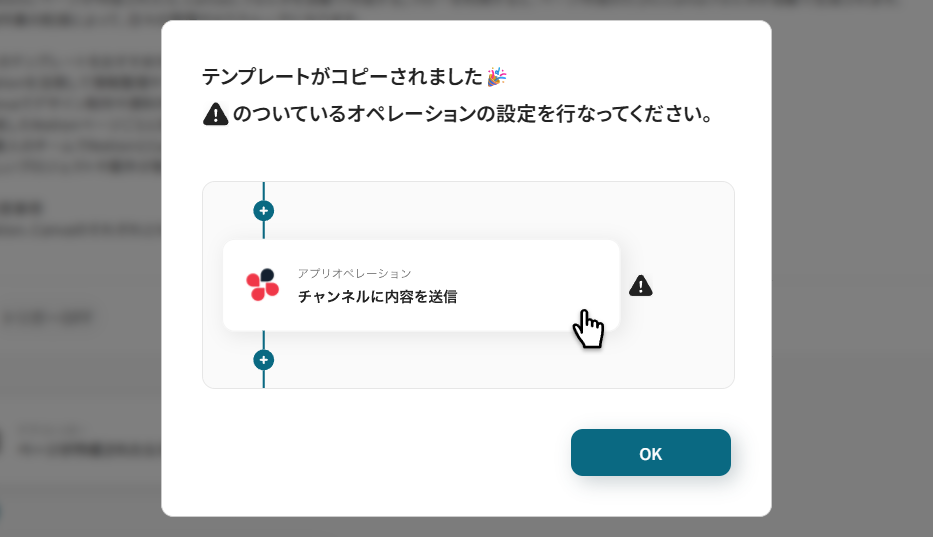
※ 以降、コピーしたフローボットには、プロジェクト一覧の「マイプロジェクト」からアクセスできます。
ステップ3:Apolloのトリガー設定
先ずは、フローの起点となるトリガーアクションを設定していきます。
- Apolloの「コンタクトが作成されたら」をクリック。
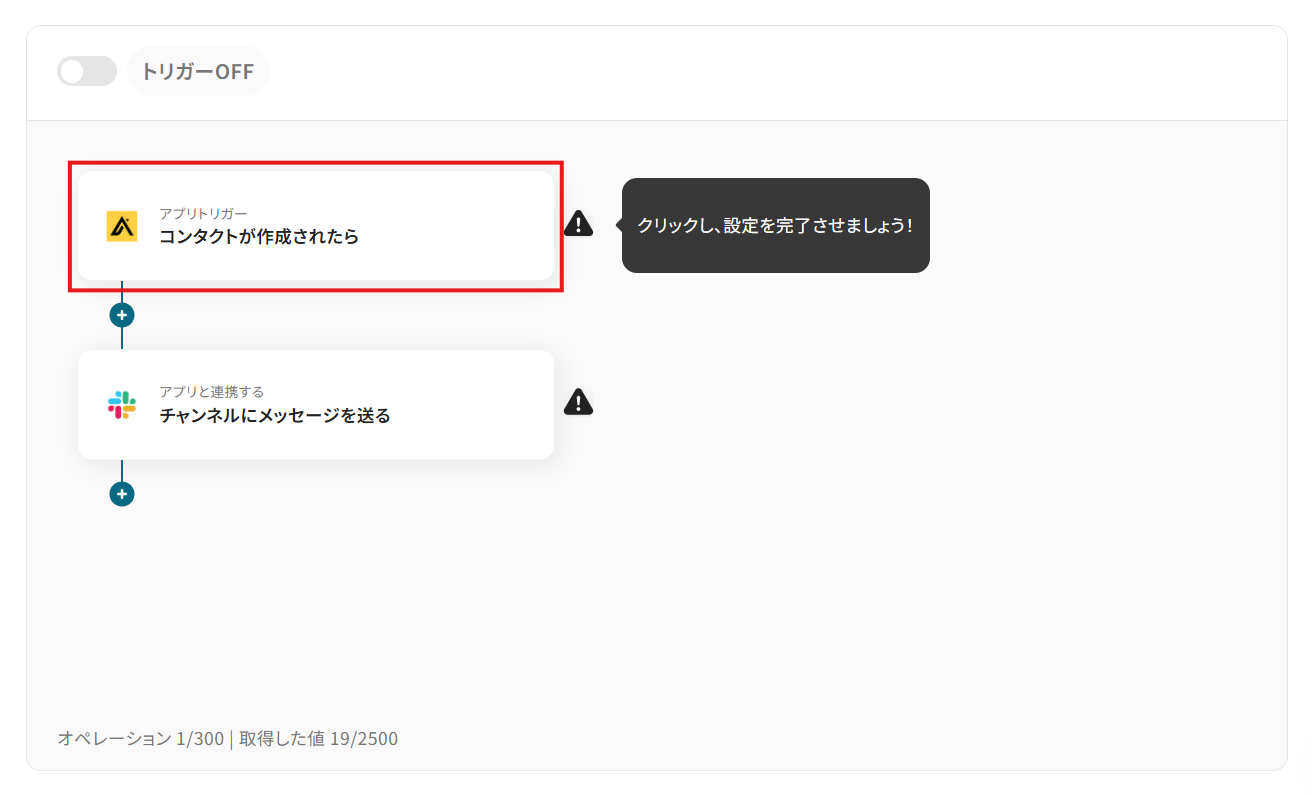
- 「タイトル」は任意の名称に変更できます。
アクションの内容が分かりやすいタイトルにするとよいでしょう。
- 連携アカウントには、マイアプリ登録で連携したアカウントが設定されています。
- アクションを確認して、「次へ」をクリック。
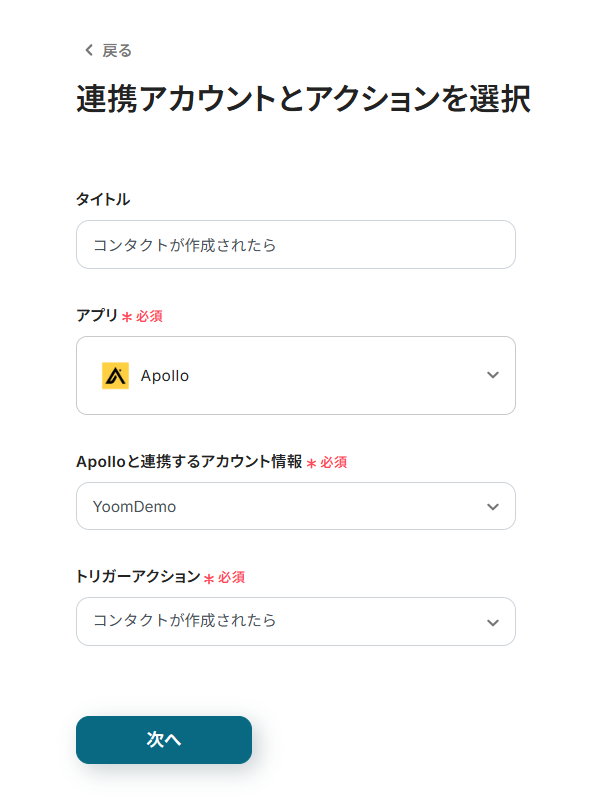
- 「トリガーの起動間隔」のプルダウンから任意の間隔を選択。
トリガーの起動タイミングは「5分・10分・15分・30分・60分」から選択可能です。
そのプランの最短の起動間隔にすることで、コンタクト作成時により早くSlackへの通知が行えるようになります。
※ ご利用プランによって、設定できるトリガーの最短間隔が違うのでご注意ください。
起動間隔についての詳しい説明は、こちらのヘルプページをご覧ください。
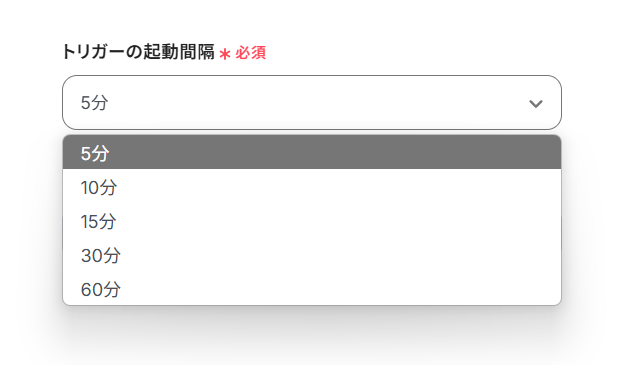
- Apolloでテスト用にコンタクトを作成してください。
※ Apolloで作成するコンタクトの例
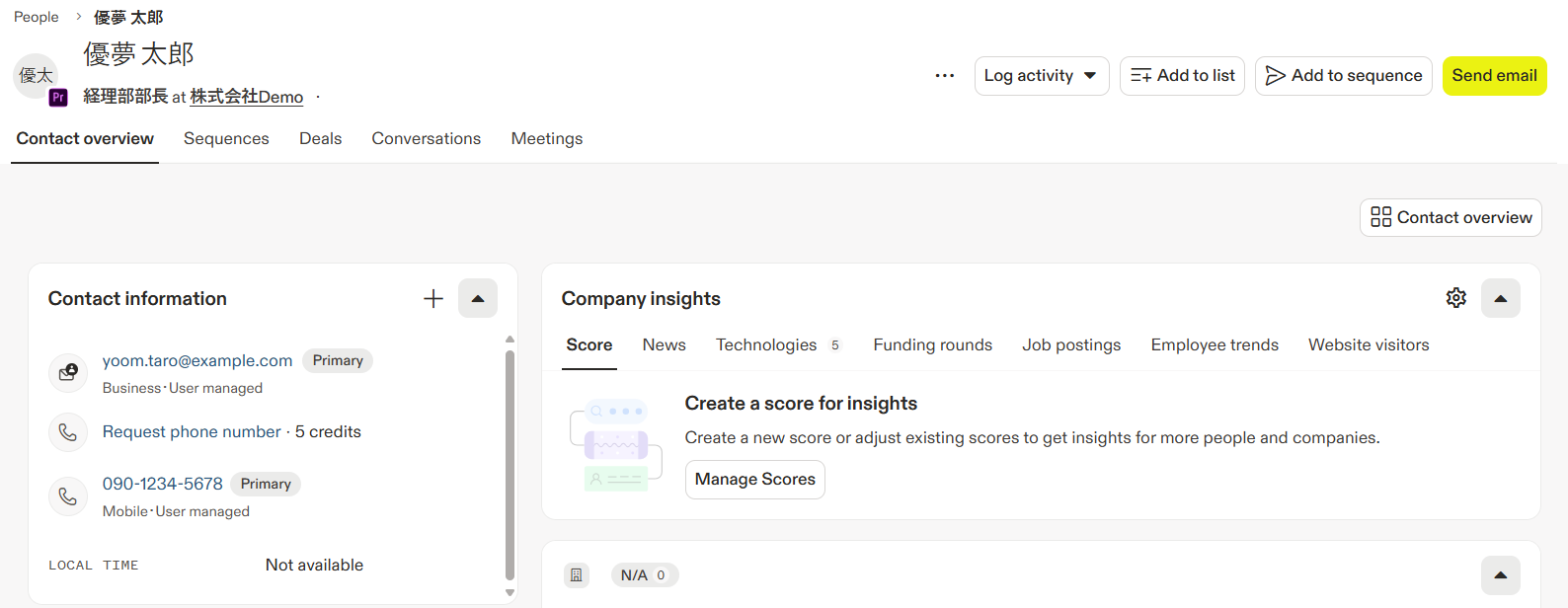
- 「テスト」をクリック。
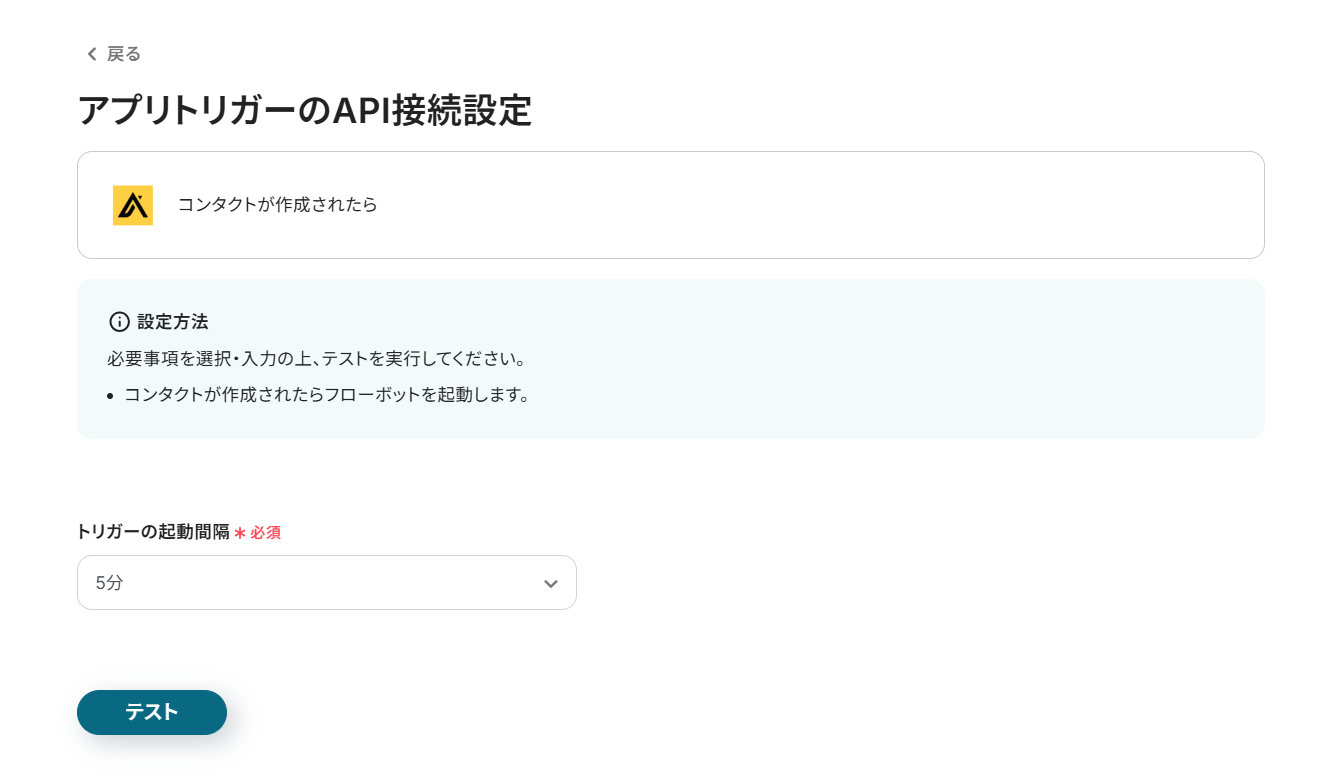
- テストに成功すると、「取得した値」に最新のコンタクトの情報が追加されます。
これらの値は、以降のアクションで変数(フローが稼働する度に更新される値)として使用できるようになります。
取得した値(アウトプット)についての詳しい説明は、こちらのヘルプページをご覧ください。

- テスト用に作成したコンタクトが取得できていることを確認し、ページ下部の「保存する」をクリック。
トリガーアクションの設定が完了し、フロー画面に戻ります。
ステップ4:Slackへの通知
それでは、コンタクトの作成をSlackに通知しましょう。
- Slackの「チャンネルにメッセージを送る」をクリック。
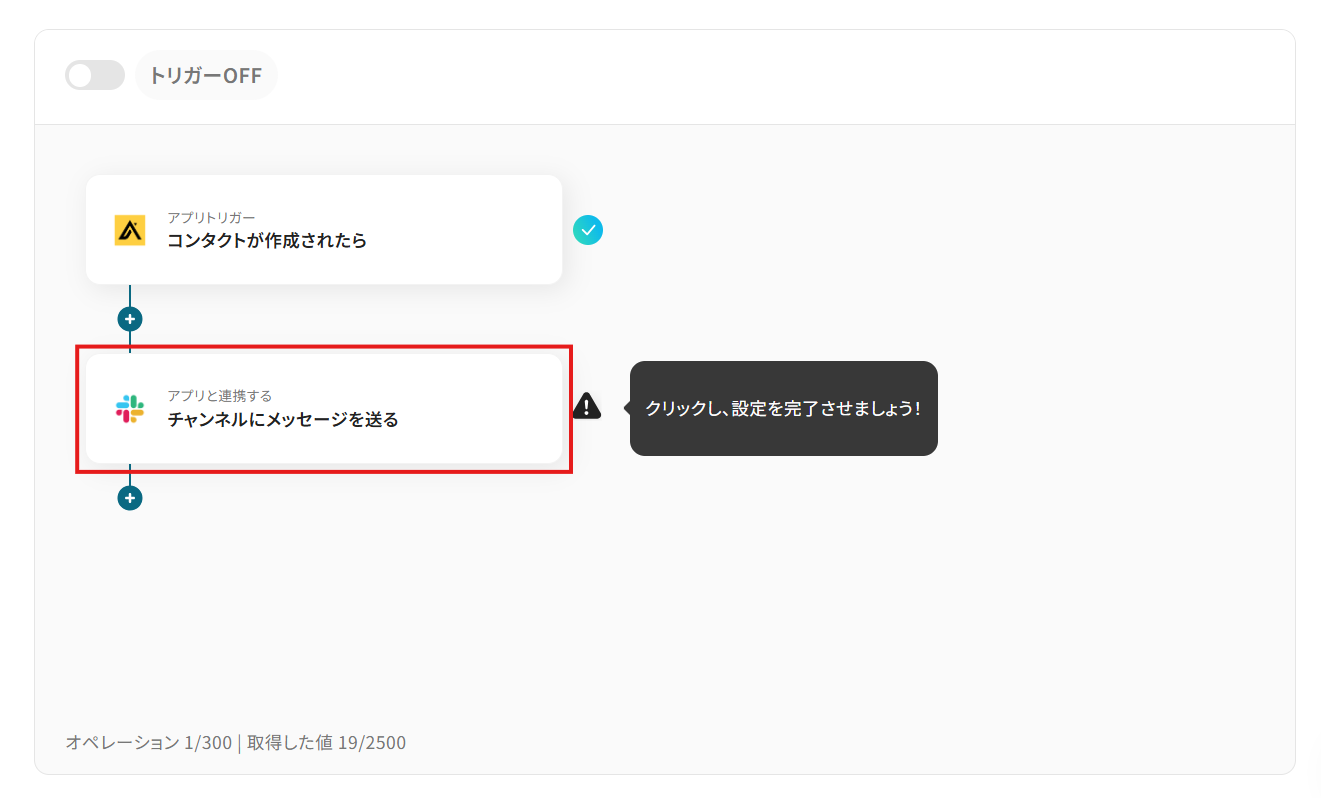
- 適宜「タイトル」を変更。
- 連携アカウントとアクションを確認し、「次へ」をクリック。
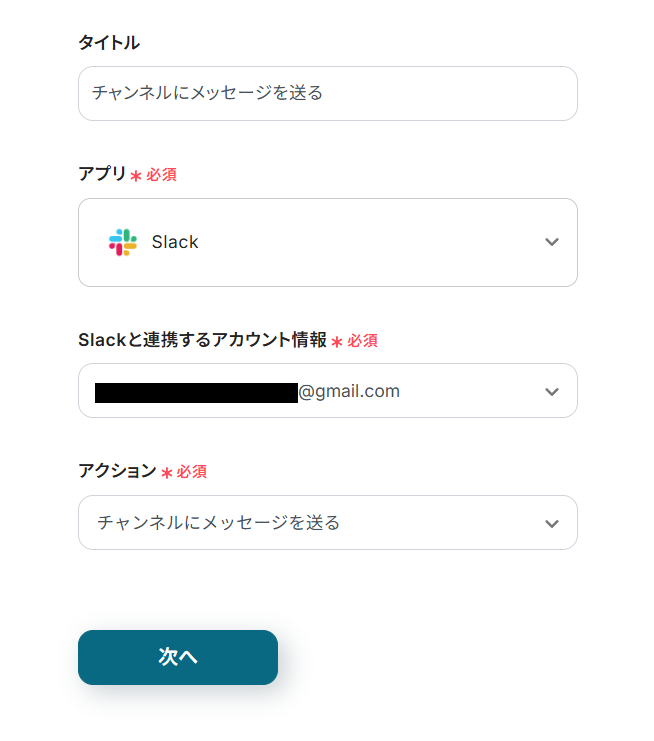
- 「投稿先のチャンネルID」にメッセージを投稿するチャンネルのIDを設定。
入力欄をクリックすると、連携しているアカウントから候補が表示されるため、対象となるチャンネルを選択してください。
※ 検索欄にチャンネル名を入れることで候補が絞られます。
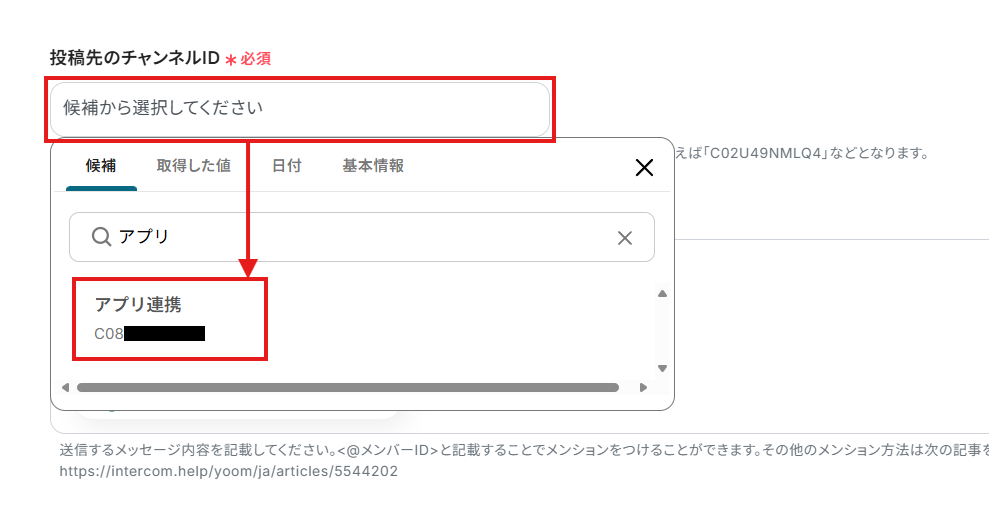
- 「メッセージ」に投稿内容を設定。
入力欄クリック時に表示されるトリガーアクションメニューから、コンタクトの各項目を選択できます。
項目をクリックすると、入力欄に{{項目名 取得した値}}という形で追加されます。
これらの動的な値と定型文を組み合わせて、コンタクトの作成を通知するメッセージを設定しましょう。
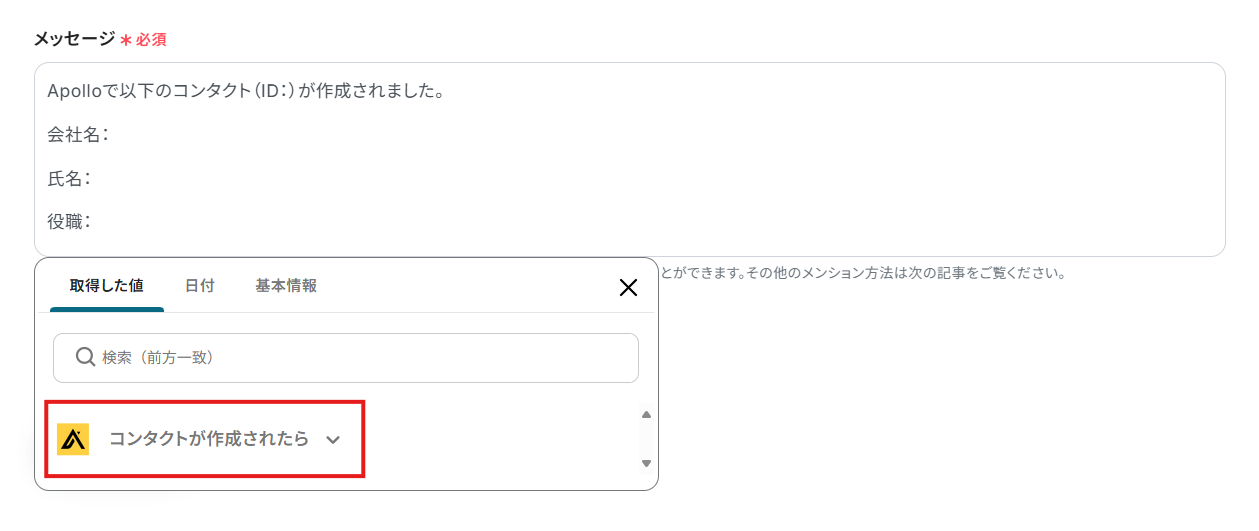
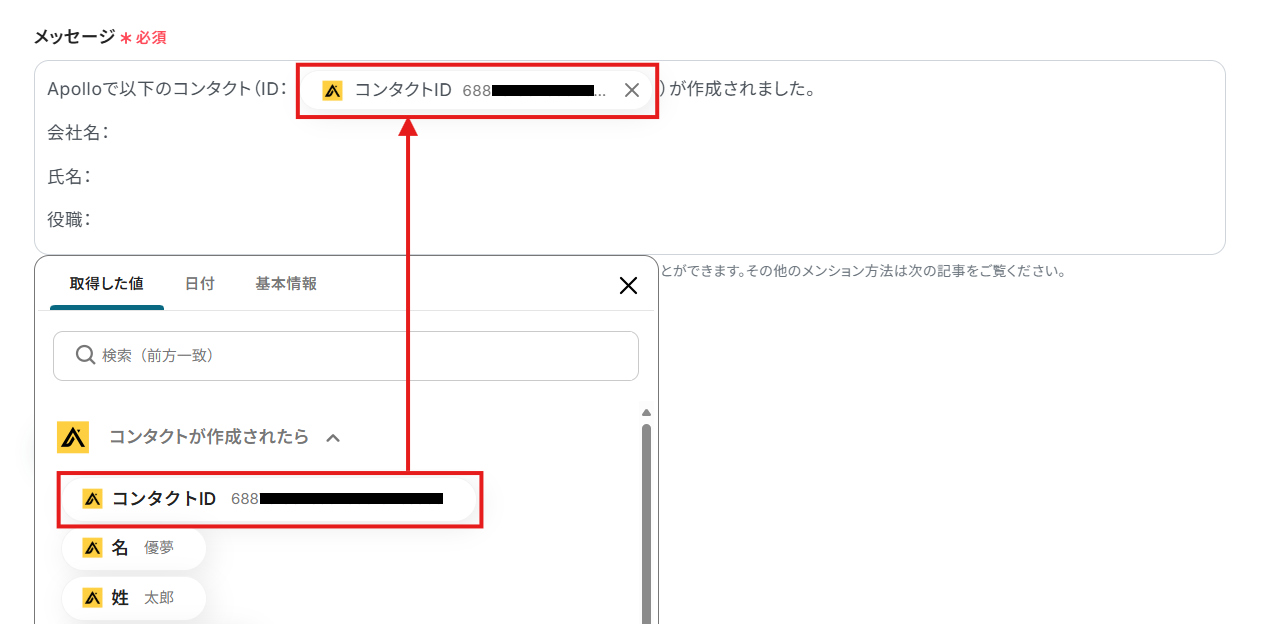
- 設定を終えたら、「テスト」をクリック。
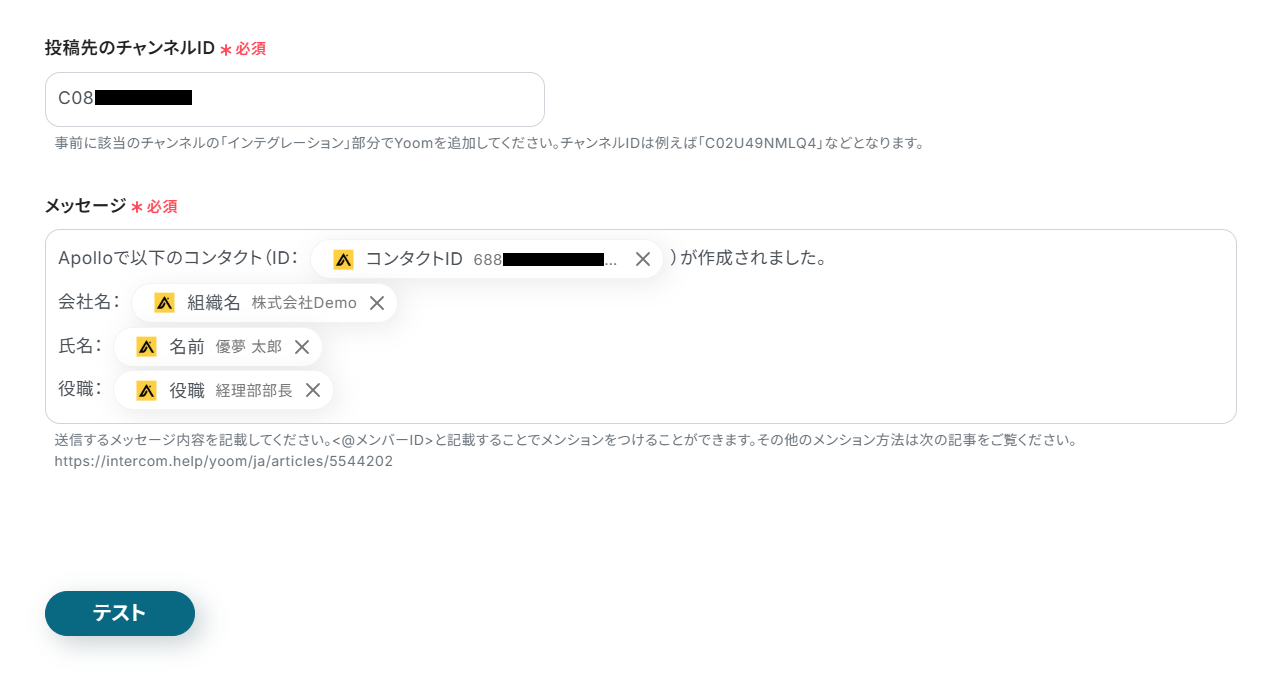
- テストに成功すると、指定したチャンネルにメッセージが投稿されます。
※ メッセージが送信できない場合には、指定したチャンネルにYoomアプリをインストールして再度お試しください。
※ 投稿されたメッセージ
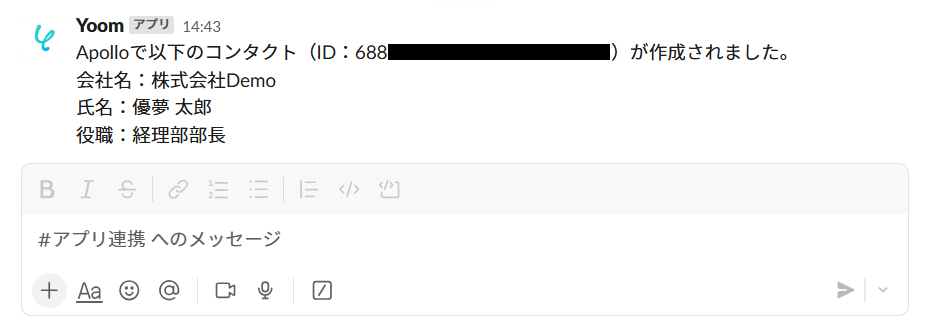
- 期待するメッセージが投稿されていることを確認し、ページ下部の「保存する」をクリック。
ステップ5:フロー稼働の準備
フロー画面に戻り、「全ての設定が完了しました!」と表示されていればフローの設定は完了です。
早速フローを稼働させるのであれば、「トリガーをON」をクリックします。
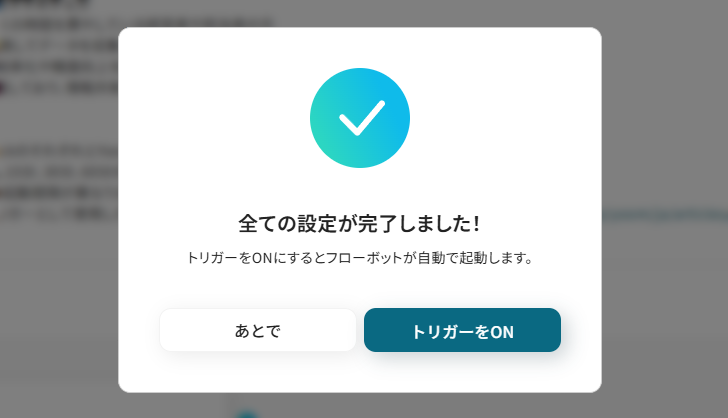
あとで稼働させる場合は、フロー画面のトリガースイッチをクリックすることで、トリガーをONにできます。
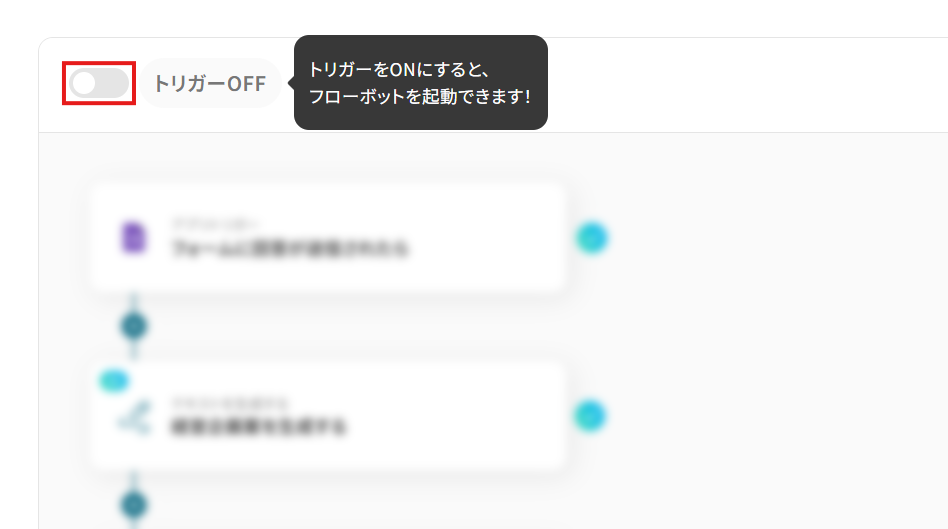
トリガーをONにしたら、実際に動作することを確認しましょう。
Apolloでコンタクトを作成し、それが自動的にSlackに通知されていれば成功です。
今回のフローボットをベースに、他にも様々な作業の自動化が実現できます!
是非、Yoomの便利な機能をお試しください。
SlackのデータをApolloに連携したい場合
今回はApolloからSlackへデータを連携する方法をご紹介しましたが、反対にSlackからApolloへのデータ連携を実施したい場合もあるかと思います。
その場合は、下記のテンプレートも併せてご利用ください。
Slackの投稿内容をもとにApolloにコンタクトを作成する
Slackの特定のチャンネルに投稿されたメッセージ内容から、AIや正規表現を用いて企業名や担当者名、連絡先などの情報を自動で抽出し、Apolloに新しいコンタクトとして登録するフローです。
イベントで交換した名刺情報などをSlackに投稿するだけで、自動的にApolloのデータベースに反映されるため、手作業でのデータ入力の手間を削減してリード管理を効率化します。
Slackの投稿内容をもとにApolloにコンタクトを作成する
試してみる
■概要
Slackで共有される顧客やリード情報を、営業管理ツールのApolloへ手作業で転記する際に、手間や入力ミスが発生していませんか。このワークフローを活用すれば、Slackの特定チャンネルへの投稿をきっかけに、AIが投稿内容から自動で情報を抽出し、Apolloへコンタクトとして登録します。SlackとApolloの連携を自動化することで、手作業による非効率な業務を改善し、迅速な営業アプローチを実現します。
■このテンプレートをおすすめする方
・Slackで共有されたリード情報を手作業でApolloに登録している営業担当者の方
・Apolloへのコンタクト登録漏れや入力ミスを防ぎ、営業機会の損失をなくしたい方
・SlackとApolloを連携させ、情報共有から顧客管理までを効率化したいと考えている方
■注意事項
・SlackとApolloのそれぞれとYoomを連携してください。
・トリガーは5分、10分、15分、30分、60分の間隔で起動間隔を選択できます。
・プランによって最短の起動間隔が異なりますので、ご注意ください。
Slackで特定条件に合う投稿があったら、Apolloにコンタクトを作成する
Slackで「#リード登録」といった特定のキーワードやハッシュタグを含む投稿があった場合にのみ、その内容をApolloにコンタクトとして作成することも可能です。
意図しない情報がApolloに登録されるのを防ぎ、必要なデータだけを正確に連携できるため、データのクリーンさを保ちながら効率的なリード管理を実現します。
Slackで特定条件に合う投稿があったら、Apolloにコンタクトを作成する
試してみる
■概要
営業活動においてSlackで共有された見込み客情報を、手作業でApolloに入力していませんか?この作業は時間がかかるだけでなく、転記ミスや対応漏れが発生する原因にもなりかねません。このワークフローは、Slackでの特定の投稿をきっかけに、Apolloへコンタクト情報を自動で作成するものです。ApolloとSlackを連携することで、これらの定型業務を自動化し、より重要な営業活動に集中できる環境を構築します。
■このテンプレートをおすすめする方
・Slack上の情報を基に、手作業でApolloへ顧客情報を入力している営業担当者の方
・ApolloとSlackを連携させ、リード獲得からアプローチまでの初動を迅速化したい方
・定型的な入力作業を自動化し、ヒューマンエラーをなくしたいと考えているチームリーダーの方
■注意事項
・SlackとApolloのそれぞれとYoomを連携してください。
・トリガーは5分、10分、15分、30分、60分の間隔で起動間隔を選択できます。
・プランによって最短の起動間隔が異なりますので、ご注意ください。
・分岐はミニプラン以上のプランでご利用いただける機能(オペレーション)となっております。フリープランの場合は設定しているフローボットのオペレーションはエラーとなりますので、ご注意ください。
・ミニプランなどの有料プランは、2週間の無料トライアルを行うことが可能です。無料トライアル中には制限対象のアプリや機能(オペレーション)を使用することができます。
ApolloやSlackのAPIを使ったその他の自動化例
ApolloやSlackのAPIを活用することで、様々な自動化の実現が可能になります。
Apolloを使った自動化例
Apolloで登録されたコンタクト情報をSansanに追加したり、Googleフォームで回答が送信されたらApolloにコンタクトを作成したりできます。また、Apolloでコンタクトが登録されたらGoogle Driveにフォルダを作成したり、Smartsheetに行を追加したりすることも可能です。さらに、Apolloにコンタクトが作成されたら、Salesforceにレコードを追加するといった自動化も行えます。
Apolloでコンタクトが作成されたらSmartsheetに行を追加する
試してみる
■概要
「Apolloでコンタクトが作成されたらSmartsheetに行を追加する」フローは、営業活動や顧客管理の効率化をサポートする業務ワークフローです。Apolloで新しいコンタクトが登録されると、自動的にSmartsheetにその情報が追加されます。これにより、手動でのデータ入力を省き、正確かつ迅速な情報管理が可能となります。営業チームは一元化されたデータを活用して、より効果的な戦略を立てることができるでしょう。
■このテンプレートをおすすめする方
・Apolloを活用して顧客情報を管理している営業担当者の方
・Smartsheetを利用してチーム全体でデータを共有・管理したい方
・手動でのデータ入力に時間を取られている営業チームリーダーの方
■注意事項
・Apollo、SmartsheetのそれぞれとYoomを連携してください。
・トリガーは5分、10分、15分、30分、60分の間隔で起動間隔を選択できます。
・プランによって最短の起動間隔が異なりますので、ご注意ください。
Apolloでコンタクトが登録されたらGoogle Driveにフォルダを作成する
試してみる
■概要
「Apolloでコンタクトが登録されたらGoogle Driveにフォルダを作成する」フローは、営業活動に伴うデータ管理をスムーズにする業務ワークフローです。
新しいコンタクトがApolloに追加されるたびに、自動的にGoogle Driveに専用フォルダが作成されます。これにより、各コンタクトに関連する資料や情報を一元管理でき、手動でのフォルダ作成の手間やミスを削減します。営業チームの効率化とデータの整理整頓を実現するための便利なワークフローです。
■このテンプレートをおすすめする方
・Apolloを活用して多数のコンタクトを管理している営業担当者の方
・Google Driveでコンタクトごとの資料を整理し、効率的にアクセスしたい方
・手動でフォルダ作成を行う際に時間や手間を削減したいチームリーダーの方
・営業プロセスの自動化を進め、業務効率を向上させたい経営者の方
■注意事項
・Apollo、Google DriveのそれぞれとYoomを連携してください。
・トリガーは5分、10分、15分、30分、60分の間隔で起動間隔を選択できます。
・プランによって最短の起動間隔が異なりますので、ご注意ください。
Apolloで登録されたコンタクト情報をSansanに追加する
試してみる
Apolloで登録されたコンタクト情報をSansanに追加するフローです。
Apolloにコンタクトが作成されたら、Salesforceにレコードを追加する
試してみる
■概要
ApolloとSalesforceを併用する中で、Apolloで獲得したコンタクト情報を手作業でSalesforceに転記している、といった手間が発生していませんか。こうした手作業は時間的なコストだけでなく、入力ミスなどのヒューマンエラーを誘発する可能性もあります。このワークフローを活用すれば、Apolloに新しいコンタクトが作成されたタイミングでSalesforceへ自動でレコードを追加でき、Apollo Salesforce間のデータ連携を円滑にすることで、これらの課題を解消します。
■このテンプレートをおすすめする方
・ApolloとSalesforce間のデータ入力に手間や課題を感じている営業担当者の方
・営業チームのデータ管理を効率化し、生産性の向上を目指したいマネージャーの方
・Apollo Salesforce連携を通じて、営業プロセス全体の自動化を推進したい方
■注意事項
・ApolloとSalesforceのそれぞれとYoomを連携してください。
・トリガーは5分、10分、15分、30分、60分の間隔で起動間隔を選択できます。
・プランによって最短の起動間隔が異なりますので、ご注意ください。
・Salesforceはチームプラン・サクセスプランでのみご利用いただけるアプリとなっております。フリープラン・ミニプランの場合は設定しているフローボットのオペレーションやデータコネクトはエラーとなりますので、ご注意ください。
・チームプランやサクセスプランなどの有料プランは、2週間の無料トライアルを行うことが可能です。無料トライアル中には制限対象のアプリを使用することができます。
Googleフォームで回答が送信されたらApolloにコンタクトを作成する
試してみる
■概要
「Googleフォームで回答が送信されたらApolloにコンタクトを作成する」ワークフローは、データ入力業務の負担を軽減します。
フォームの情報がApolloに自動反映されるため、作業効率が向上するでしょう。
■このテンプレートをおすすめする方
・Googleフォームを活用して顧客情報を収集している方
・Googleフォームから取得したデータを手動でApolloに入力しているが、時間や手間がかかっていると感じている方
・お問い合わせや資料請求のフォームに対して、スピーディにフォローアップを行いたいと考えている方
・Apolloを利用して営業活動を行っている企業のマーケティング担当者
・手動でのデータ入力にミスが生じやすいため、正確なデータ管理を行いたい方
■注意事項
・GoogleフォームとApolloのそれぞれとYoomを連携してください。
・トリガーは5分、10分、15分、30分、60分の間隔で起動間隔を選択できます。
・プランによって最短の起動間隔が異なりますので、ご注意ください。
・Googleフォームをトリガーとして使用した際の回答内容を取得する方法は下記を参照ください。
https://intercom.help/yoom/ja/articles/6807133
Slackを使った自動化例
Slackに投稿された内容をAsanaにタスクとして追加したり、Slackでメッセージが投稿されたら、Difyのチャットボットで自動生成し返答したりできます。また、Slackで特定条件のメッセージが投稿されたらHubSpotにコンタクトを作成したり、Slackの投稿内容をもとにMiroにボードを作成したりすることも可能です。さらに、Slackにファイルが投稿されたらAIで内容を読み取り、Zoho CRMに見込み客を登録後Slackに通知するといった自動化も行えます。
Slackにファイルが投稿されたらAIで内容を読み取り、Zoho CRMに見込み客を登録後Slackに通知する
試してみる
Slackに名刺のファイルが投稿されたらAIで内容を読み取り、Zoho CRM(zoho_crm_oauth)に連携して見込み客を登録後Slackに通知するフローです。
Slackに投稿された内容をAsanaにタスクとして追加する
試してみる
Slackに新しい投稿があったらその内容をAsanaにタスクとして追加するフローです。
Slackの投稿内容をもとにMiroにボードを作成する
試してみる
■概要
「Slackの投稿内容をもとにMiroにボードを作成する」ワークフローは、データ入力作業を効率化します。
Slackの投稿内容からMiroに自動でボードが作成されるため、データ入力の手間削減につながります。
■このテンプレートをおすすめする方
・Slackで日々のコミュニケーションを行っている方
・Slackの投稿から迅速にアクションを起こしたいと考えている方
・情報共有にMiroボードを活用しているチーム
・タスクやアイデアをスピーディに可視化したい方
・プロジェクトの管理をサポートするツールとしてMiroを利用しているプロジェクトマネージャー
・SlackとMiroの連携を活用して円滑なコミュニケーションを目指す方
■注意事項
・SlackとMiroのそれぞれとYoomを連携してください。
・トリガーは5分、10分、15分、30分、60分の間隔で起動間隔を選択できます。
・プランによって最短の起動間隔が異なりますので、ご注意ください。
Slackでメッセージが投稿されたら、Difyのチャットボットで自動生成し返答する
試してみる
Slackでメッセージが投稿されたら、Difyのチャットボットで自動生成し返答するフローです。
Slackで特定条件のメッセージが投稿されたらHubSpotにコンタクトを作成する
試してみる
■概要
「Slackで特定条件のメッセージが投稿されたらHubSpotにコンタクトを作成する」ワークフローは、コミュニケーションの自動化を実現する業務ワークフローです。
Slack内で指定した条件に一致するメッセージが投稿されるとHubSpotに自動的にコンタクトが作成され、営業やマーケティングの効率化に貢献します。
これにより手動でのデータ入力作業を削減し、情報の一貫性を保つことができます。
■このテンプレートをおすすめする方
・SlackとHubSpotを既に活用している営業担当者の方
・チーム内のコミュニケーションから自動的にリードを管理したいマーケティング担当者の方
・データ入力の手間を減らし、業務効率を向上させたい企業のIT管理者の方
・HubSpotでのコンタクト管理を強化し、営業活動を最適化したいビジネスオーナーの方
■注意事項
・Slack、HubSpotのそれぞれとYoomを連携してください。
・トリガーは5分、10分、15分、30分、60分の間隔で起動間隔を選択できます。
・プランによって最短の起動間隔が異なりますので、ご注意ください。
まとめ
ApolloとSlackの連携を自動化することで、これまで手作業で行っていたApolloからSlackへの情報共有の手間をなくし、通知漏れや転記ミスといったヒューマンエラーを防ぐことができます。
この連携により、営業チームは迅速な顧客対応を実現でき、本来注力すべき戦略的な営業活動に集中できる環境を整えられるでしょう!
今回ご紹介したような自動化は、ノーコードツール「Yoom」を活用することで、プログラミングの知識がない方でも直感的な操作で簡単に構築できます。
もし自動化に少しでも興味を持っていただけたなら、こちらから無料登録してYoomによる業務効率化を体験してみてください!